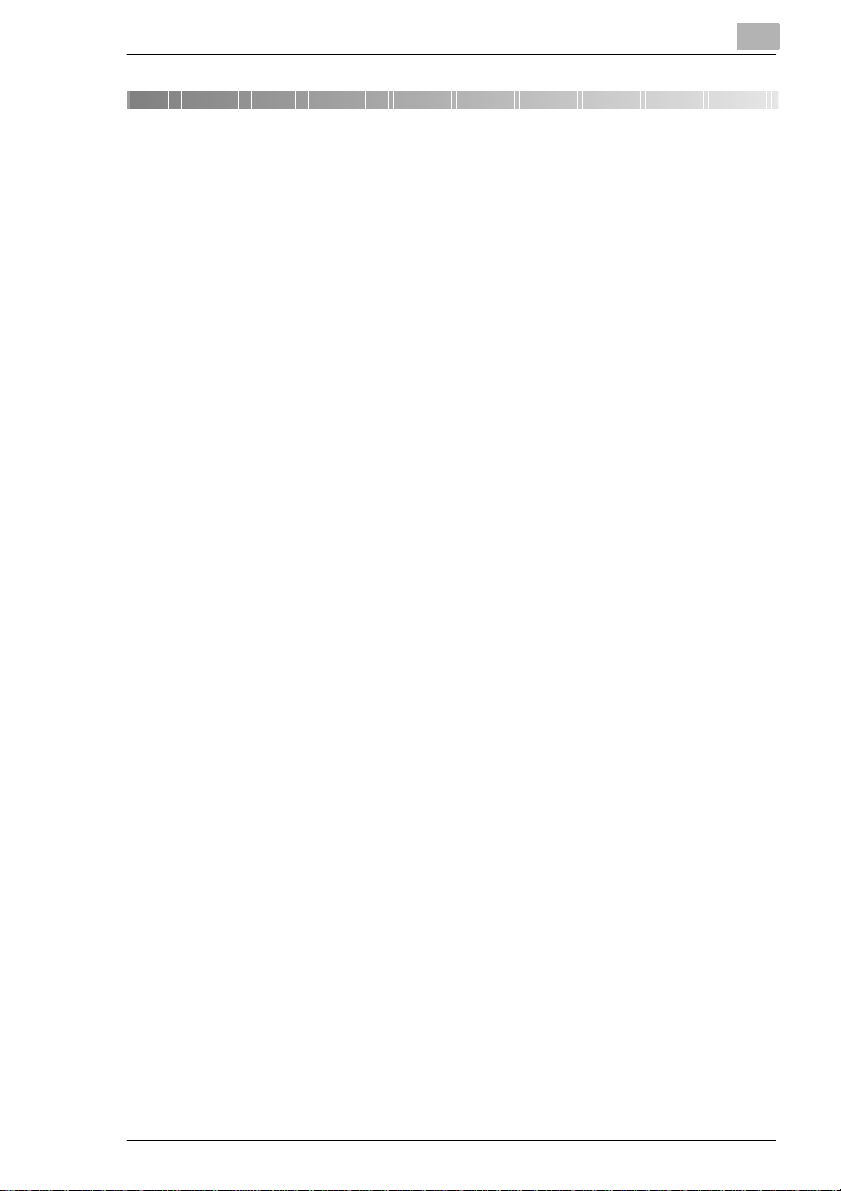
Contenido
1 Introducción
1.1 Deseamos que se sienta satisfecho com o cli ente........ ............ .1-1
1.2 Protección del medioambiente. . ................................................1-2
Recic la je y re u ti liz a c ió n..... ....... .. ... .............. ... .. ....... ... .. ............... .. ..1 -2
Qué es Ene rgy Star®........ ....... .. ... ....... .. ... ....... ... .. ....... ... .. ....... ... .. ..1 -2
Uso de papel reciclado.. ............ ............ ............ ...................... ........1-2
1.3 Guía sobre este manual................................................................1-3
¿Cómo está estructur ado este manual?....... ................................. .1-3
Una breve explicación de l as convenciones que se usan en
este ma nu a l. ....... .. ... ....... ... .. ....... ... .. ............... .. ... ....... .. ... ....... .. ... ....1 -5
Breve explicación sobre conceptos y símbolos impo rt a nt e s.. .. .......1-7
2 Familiarícese con la copiadora
2.1 Visión de conjunto del sistema ...................................................2-1
Copiadora Di251/Di351 (externa)................ ................................ ...2-1
Copiadora Di251/Di351 (interna).......... .. .................................. ......2-4
2.2 Equipamiento opcional.................................................................2-5
Tapa de los originales OC-3............. .. ........................................... .2-5
Alimentador automático de documentos AF-9................................2-6
Alimentador reversi ble de documentos AFR-17.............................2-7
Unidad de acabado FN-109/FN-110...............................................2-8
Bandeja opcional JS-100............................. ...................... ............ .2-9
Unidad de acabado de bandejas FN- 504 ................ ............ ........2-10
Bandeja de desplazamiento OT-100 (sólo para el modelo
Di251)............................................................................................2-11
Clasificador JS-201.......................................................................2-11
Unidad dúplex AD-15....................................................................2-12
Casete PF-118/PF-119.................................................................2-13
Casete de gran capacidad PF-117 ...............................................2-14
Mesa de la copiadora....................................................................2-15
Depósito de entrada de papel .......................................................2-15
Módulo de expansión de mem o ri a....... .. ............... .. ... ....... ... .. .......2-1 5
Controlador de impresora Pi3502.................................................2-15
2.3 U n u so seg u r o de la cop i ad o r a.. .. ....... ... .. ............... .. ... ....... .. ... ..2-16
Seguridad láser.............................................................................2-21
Radiación láser inter na ..... .. ............... .. .. ........ .. ... .............. ... .. .......2-2 1
Emisión de ruidos..................... .. ... ....... .. ... ....... ... .. ............... .. .. .....2-22
Etiqueta de seguridad...................................................................2-23
Di251/Di351 IVZ-1
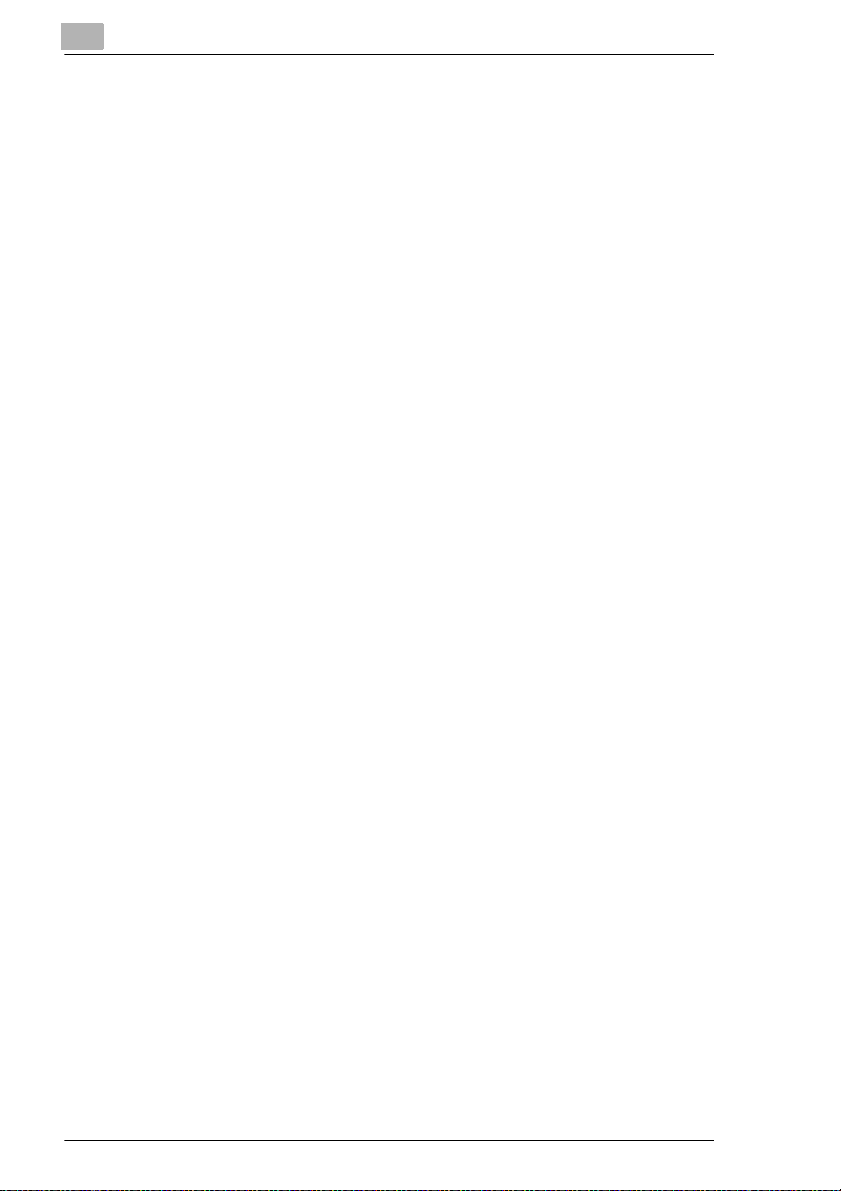
Datos de la placa de identif icación del fabricante ........................2-26
2.4 Transporte de la copiadora ....................................................... 2-27
2.5 Configuración de la copiadora ..... ...................... .. ... ....... .. ... ...... 2-27
Requisitos medioambientales.......................................................2-27
Emplazamiento............................................................................. 2-27
Acondicionamiento del espacio para la copi adora............. .. ........2-28
Almacenamiento de recambios....................................................2-28
2.6 Conectar la copiadora................................................................ 2-29
2.7 En c e n d er y ap a g a r la co p ia d o r a ................... .. ... ....... ... .. ....... ... . 2-29
Encender la copiadora... .. ............ ............ ...................... ............ ...2-29
Encender la copiadora... .. ............ ............ ...................... ............ ...2-30
2.8 Te c la s e ind ic a d or e s de l p ane l d e co n tr ol ............... ... .. ....... ... . 2-31
Visión de conjun to ...... ... ....... ... .. ....... ... .. ........ .. .. ............... .. ... ...... 2-31
Pantalla táctil ................................................................................ 2-33
2.9 La pantalla táctil ......................................................................... 2-34
Funcionamiento de l a pantalla táctil ............................................. 2-34
Estructura de los menús de la pantalla táctil................................ 2-35
2.10 Añadir papel................................................................................ 2-37
Rellenar la primera bandeja ......................................................... 2-38
Llenado del segundo casete........... .. .................... .. .................... ..2-40
Llenado del casete PF- 119 (opcional)............... .. ...................... ...2-42
Llenar el casete PF-118 (opcional)........ .. ...................... ...............2-44
Llenar el casete de gran capacidad PF-117 (opcional)................2-46
Colocar papel de copia en la bandeja de carga individual...........2-48
2.11 Sustitución del bote de tóner.................................................... 2-49
2.12 Cambiar la unidad de imagen.................................................... 2-52
2.13 Sustitución del cartuc ho d e gra p a s.... ...................... ... .. ....... ... . 2-55
Unidad de acabado FN-109............... .................................. ........2-56
Unidad de acabado FN-110............... .................................. ........2-58
Unidad de acabado de la bandej a de corr eo FN-504-504 ...........2-60
2.14 Apaga r la co p ia d o ra ...................... .. ... ....... ... .. ....... ... .. ............... . 2-62
2.15 Observe siempre las siguientes precauciones ....................... 2-63
2.16 Uso ade c u ado d e s u co pi a d or a ..... ... .............. ... .. ............... .. ... . 2-63
3 Pasos iniciales . . .
3.1 Instrucciones paso a paso sobre el copiado de los
documentos .................................................................................. 3-1
3.2 Entrada del número de acceso ............. ............ ...................... .... 3-4
3.3 Comprobación de las configur aciones de la copiadora....... .. ..3-5
IVZ-2 Di251/Di351
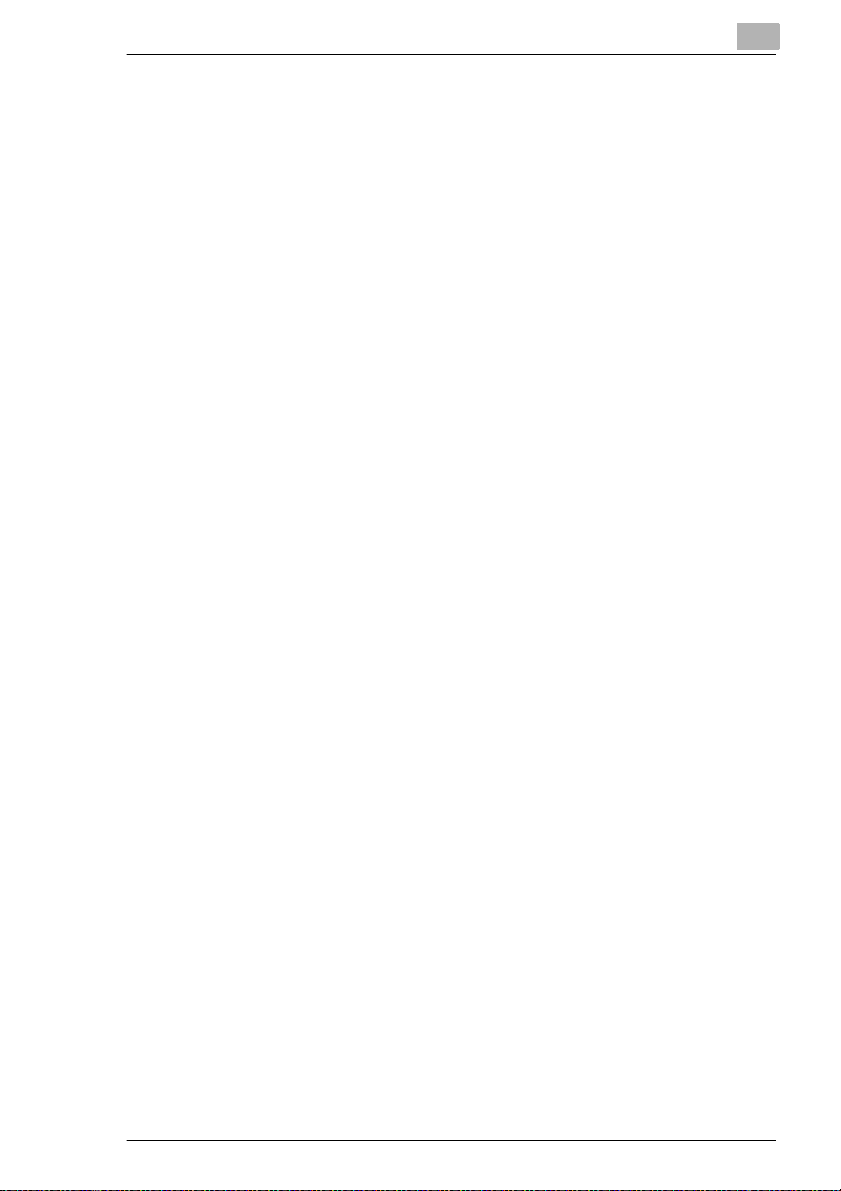
3.4 Introducción del número d e co pi a s ... ... ...................... .. ... ....... .. ..3 -5
3.5 Inicio del cic l o d e co pia d o .... .. ... ....... .. ... ....... ... .. ....... ... .. ..............3-6
3.6 Interrupción del ciclo de copiado................................................3-6
3.7 D e t en e r el c ic lo de co p i ad o ... .. ........ .. .. ........ .. ... ....... .. ... ....... .. ... ....3-7
3.8 Restablecer la configuración de la copia d o ra....... .............. ... .. ..3-7
3.9 Utilización del alimentador de documentos...............................3-8
Copiar originales utilizando el alimentador automático
de documentos................................................................................3-9
Procesamiento de originales utilizando el alimentador
reversible de documentos.............................................................3-10
Cargar originales de diferentes tamaños......................................3-13
Cargar 2 originales en 1 par a la separación de páginas...............3-15
3.10 Colocación de origi n a le s en el cristal..... ... ....... .. ... .............. ... ..3 -1 6
Originales en papel o transparencias............ .. ..............................3-16
Libros y originales encuadernados...............................................3-17
3.11 Uso de la rellamada de memoria ...............................................3-18
3.12 Uso de la lis ta de ta r ea s .... ... .............. ... .. ........ .. .. ........ .. ... .........3-19
Ver la lista de ta re a s ........... .. ... .............. ... .. ........ .. .. ............... .. ... ..3 -1 9
Envío de una tarea de impresión..................................................3-20
Eliminación de una tarea de impresión de la lista de tareas.........3-21
3.13 Otr as fu n c io n e s..... .. ............... .. ... .............. ... .. ....... ... .. ........ .. .. .....3-22
Intercambio autom ático de casetes ..............................................3-22
Reinicio automático de la confi guración de la copiadora............. .3-22
Modo de ahorro de energía...........................................................3-22
Apagado automático.....................................................................3-22
Modo latente.................................................................................3-22
Apagado automático para el Luz del LCD ....................................3-23
Inicio de copiado automático.........................................................3-23
4 Personalización de la copia
4.1 Configuraciones básicas..............................................................4-1
Activar modo de selecc ión de papel automático.............................4-2
Seleccionar un caset e m anualmente .......... ...................................4-4
Definir el tipo de papel para el primer casete............................ ......4-5
Definir un tamaño de papel personalizado para el primer casete...4-7
Memorizar el tamaño de papel personalizado en el primer
casete..............................................................................................4-9
Cargar el tamaño de papel memorizado para el primer casete....4-12
Especificar el tipo de papel para la bandeja de carga individual..4-14
Especificar el tamaño del papel para la bandeja de
carga individual.............................................................................4-15
Di251/Di351 IVZ-3
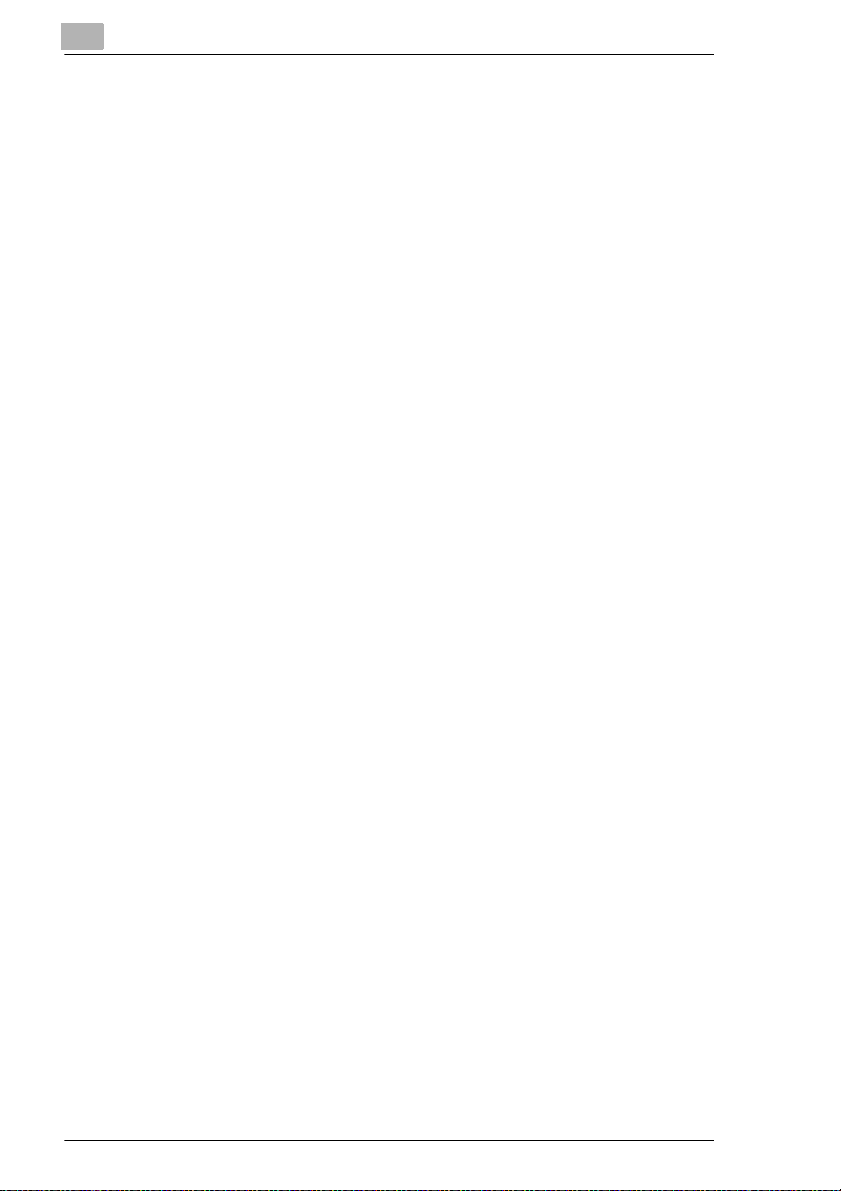
Memorizar un tamaño de papel personalizado para la bandeja de
carga individual............................................................................. 4-16
Cargar un tamaño de papel memorizado para la bandeja de
carga individual............................................................................. 4-18
Utilizar la selección automáti ca d e ta m a ño (Auto Tamaño) ......... 4-19
Selec c io n ar un po rc e n ta je de zoo m fij o..... ....... .. ... ....... ... .. ........... 4 -2 0
Seleccionar un porcentaje de zoom utilizando las teclas flecha ..4-21
Especificar un porcentaje de zoom proporci onal.. .. ......................4-22
Especificar un porcentaje de zoom no proporci onal ............... .....4-24
Guardar porcentaj es zoom proporcionales.......... .. .......... .. ..........4-26
Llamar porcentajes de zoom memorizados ................................. 4-28
Copias no clasificadas.................................................................. 4-29
Clasificar/Agrupar copias ............................................................. 4-30
Grapar copias............................................................................... 4-32
Perforación de las copias ............................................................. 4-41
4.2 Funciones de Original> Copia........ .. ........... .. .. ........................... 4-43
Seleccionar un modo de copiado ................................................. 4-46
Especificar la alineación del original............................................. 4-48
Copiar originales con márgenes de archivo ................................. 4-49
Copiar libros ................................................................................. 4-51
Copiando originales 2en1.......... .. ............ ............ .........................4-56
4.3 Configuraciones de densidad ................................................... 4-58
Interruptor de exposición auto m ática ........................................... 4-59
Hace r cop ia s cla ras/osc u ra s ......... ....... .. ... .............. ... .. ....... ... .. .... 4 -6 0
Cambiar el modo de densidad .....................................................4-61
4.4 Funciones auxiliares............................. ............ ......................... 4-62
Inser ta r un a hoja d e p or ta d a . ........ .. .. ........ .. ... ....... .. ... .............. ... . 4-63
Insertar separador de páginas...................................................... 4-66
Inser ta r tr an s p a re n ci a s O HP . ... ....... .. ... ....... ... .. ............... .. .. ........ . 4-69
Añadir un margen a la copia.................................................. .......4-72
Borrar un margen o un recuadro alrededor de la copia................4-74
Puede repetir la imagen de un original múltiples veces
en una copia..................................................................... ............4-76
Impresión de números de registro en el fondo............................. 4-80
Escaneado por separado................................ ...................... .......4-82
5 Combinatoria de funciones
5.1 Or ig i n al : U n a car a , C o pi a : U n a car a ........ ... .. ............... .. .. ........ .. . 5-3
5.2 Or ig i n al : U n a car a , C o pi a : D o bl e cara ...................... ... .. ....... ... .. . 5-6
5.3 Original: Doble cara (margen de archivo izquierdo),
Copia: Una cara ............................................................................ 5-9
5.4 Original: Doble cara (margen de archivo izquierdo),
Copia: Doble cara....................................................................... 5-12
IVZ-4 Di251/Di351
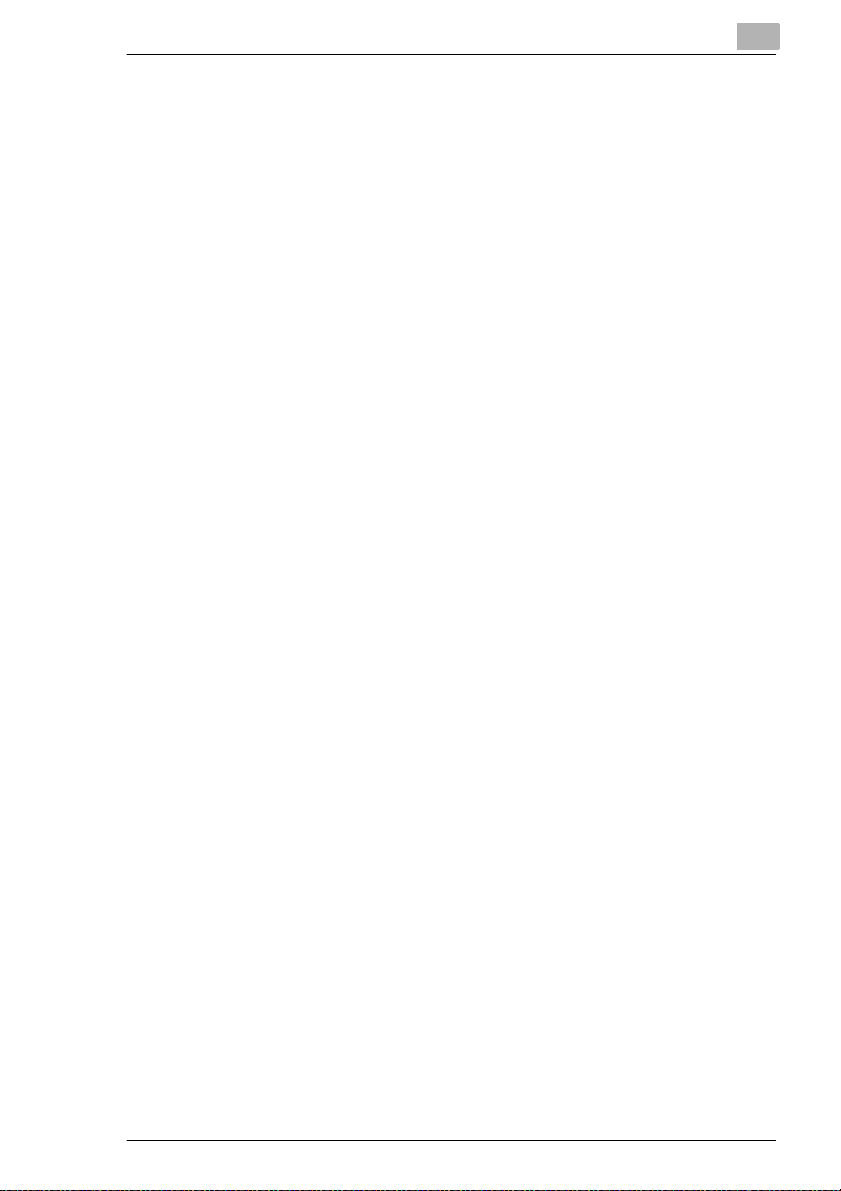
5.5 Original: Doble cara (margen de archivo arriba),
Copia: Una cara...........................................................................5-16
5.6 Original: Doble cara (margen de archivo arriba),
Copia: Doble cara........................................................................5-20
6 Utilidades
6.1 Personalizar la conf iguración de las opciones de usuario.......6-2
Confi g ur a r la s pre fe rencias del usua ri o .... .. ... .............. ... .. ....... ... .. ..6 -3
Opciones usuario [1 /6]............................. .. .......... .. .......... .. .............6-5
Opciones usuario [2 /6]............................. .. .......... .. .......... .. .............6-6
Opciones usuario [3 /6]............................. .. .......... .. .......... .. .............6-8
Opciones usuario [4 /6]............................. .. .......... .. .......... .. ...........6-10
Opciones usuario [5 /6]............................. .. .......... .. .......... .. ...........6-12
Opciones usuario [6 /6]............................. .. .......... .. .......... .. ...........6-14
6.2 Contador......................................................................................6-15
6.3 Recuperación Trabajos ..............................................................6-16
Llamar el programa de trabajo de copiado memorizado ..............6-16
Memorizar un programa de tr abajo de copiado............. ...............6-18
Comprobar las confi guraciones de un programa de tra bajo
de copiado ... .. ...................... ..................................................... ....6-20
Borrar un programa de trabajo de copiado ..................................6-22
6.4 Gestión de usuario......................................................................6-24
Confirmación de sonido ................................................................6-24
Tono de alarma................ ............ ...................... ............ ............ ...6-26
Procedimiento de secado..............................................................6-27
Añadir tóner...................................................................................6-28
Borrado del panel de control................................ ...................... ...6-30
6.5 Utilización de las funciones de gestión admin is trativ a.. .........6-31
Límitar el número de copias..........................................................6-32
Protección del modo de apagado automático...............................6-34
Encendido del contador de copias................................................6-36
Llamar datos Adm. Copias............................................................6-38
Configuración de número s d e adm in is tr a do r ............. .. ... ..............6-40
Configurar números de acceso..... ....... .. ... ....... ... .. ............... .. .. .....6-42
Configurar lím ites de copia para números de acc e so.. ............... ..6 -4 4
Imprimiendo Datos control de copias............................................6-46
Reiniciar datos control de copias de un número de acceso .........6-47
Reiniciar todos los números de acce s o .................. ... .. ........ .. .. .....6-48
Configuración de la red..... .. ....... ... .. ............... .. ... ....... .. ... ..............6-4 9
6.6 En Línea.......................................................................................6-50
6.7 Impresión de Prueb a.. .. ... ....... .. ... ....... .. ... .............. ... .. ........ .. .. .....6-50
Di251/Di351 IVZ-5
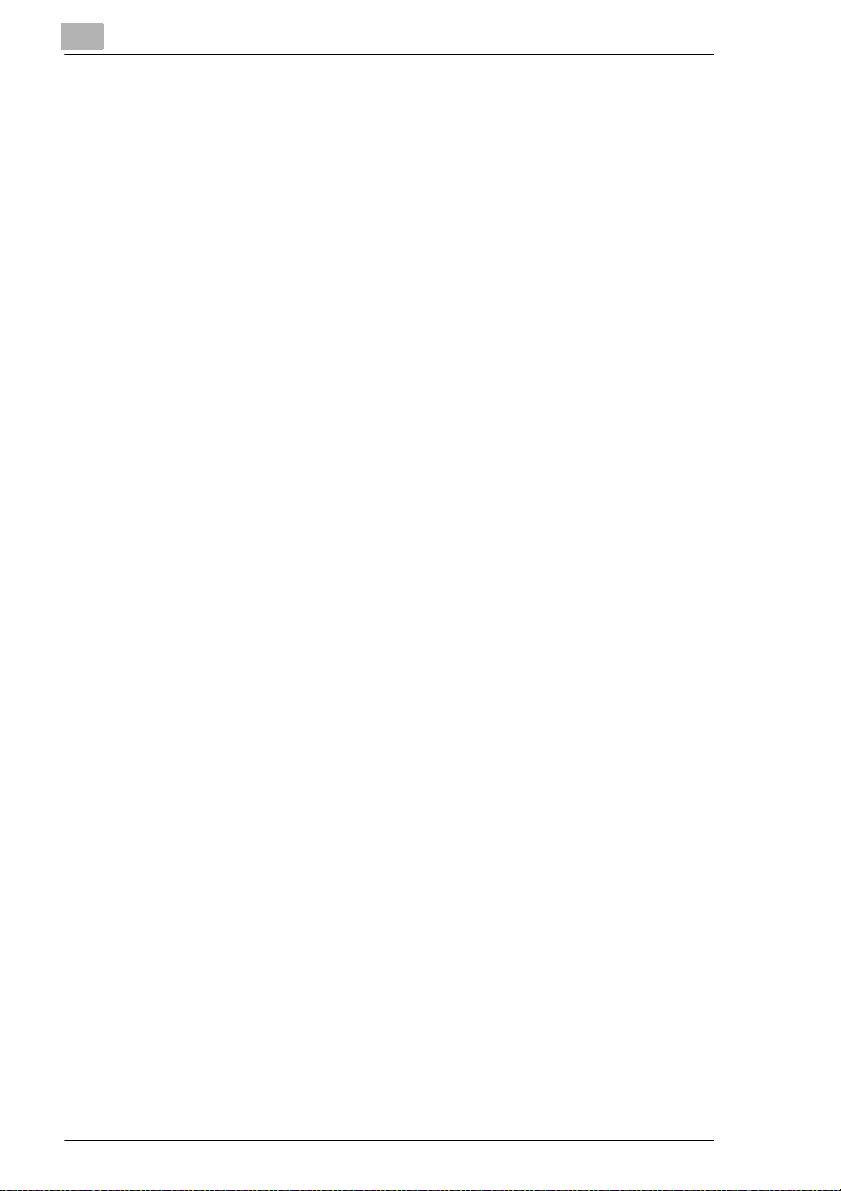
7 Resolución de proble mas
7.1 Si no está satisfecho con su copia . . ........................................ 7-1
7.2 Si aparece un mensaje en la pantall a táctil................................ 7-4
7.3 Si aparece un icono en la pantalla táctil... ................................. 7-5
7.4 Como solucionar un atasco de papel......................................... 7-6
Unidad principal ................. ............ .. ............ ............ ......................7-7
Bandeja de carga individual ........ .................................................7-11
Unidad dúplex............................................................................... 7-13
La Entrada Reversible de Documentos AFR-9 ............................ 7-15
Alimentador reversi ble de documentos (AFR-7)............ .. .. ..........7-17
Unidad de acabado FN-109............... .................................. ........7-19
Unidad de acabado FN-110............... .................................. ........7-23
Unidad de acabado de bandejas FN-504...................... ............ ...7-27
Bandeja de desplazamie nto/Clasificador JS-201.........................7-31
7.5 Cómo solucionar un atasco de grapas . ...................................7-34
Unidad de acabado FN-109............... .................................. ........7-35
Unidad de acabado FN-110............... .................................. ........7-37
Unidad de acabado de bandejas FN-504...................... ............ ...7-39
7.6 Cómo resolver un problema de error del tamaño del papel...7-42
7.7 ¡No se pue d en c ombina r est a s fu n c io n e s ! .... ... .. ............... .. ... . 7-45
Configuraciones básicas .............................................................. 7-46
Configuraciones Original>Copia .................................................. 7-49
Densidad ...................................................................................... 7-53
Funciones auxiliares..................................................................... 7-54
Otros............................................................................................. 7-56
8Apéndice
8.1 Cuidado de la unidad ................................................................... 8-1
Limpi e za de la un id a d..... .. ........ .. ... ....... .. ... .............. ... .. ....... ... .. ...... 8-1
Limpieza de la pantalla táctil .......................................................... 8-3
Limpieza de el alimentador automático de docum e n to s ..... ... ....... . 8-5
8.2 Mantenimiento de la copiadora................................................... 8-6
8.3 Especificaciones .......................................................................... 8-7
Copiadora Di251/Di351................ .. .......................... ......................8-7
La Entrada Reversible de Documentos AFR-17 ............................ 8-9
Alimentador reversi ble de documentos AF-9 ................. .. ............8-10
Casete de gran capacidad PF-117...................... .........................8-10
Bandeja de papel PF-118/PF-119........... ............ ........... .. ............8-11
La Unidad Dúplex AD-15.............................................................. 8-11
Unidad de acabado FN-109............... .................................. ........8-12
Unidad de acabado FN-110............... .................................. ........8-14
IVZ-6 Di251/Di351
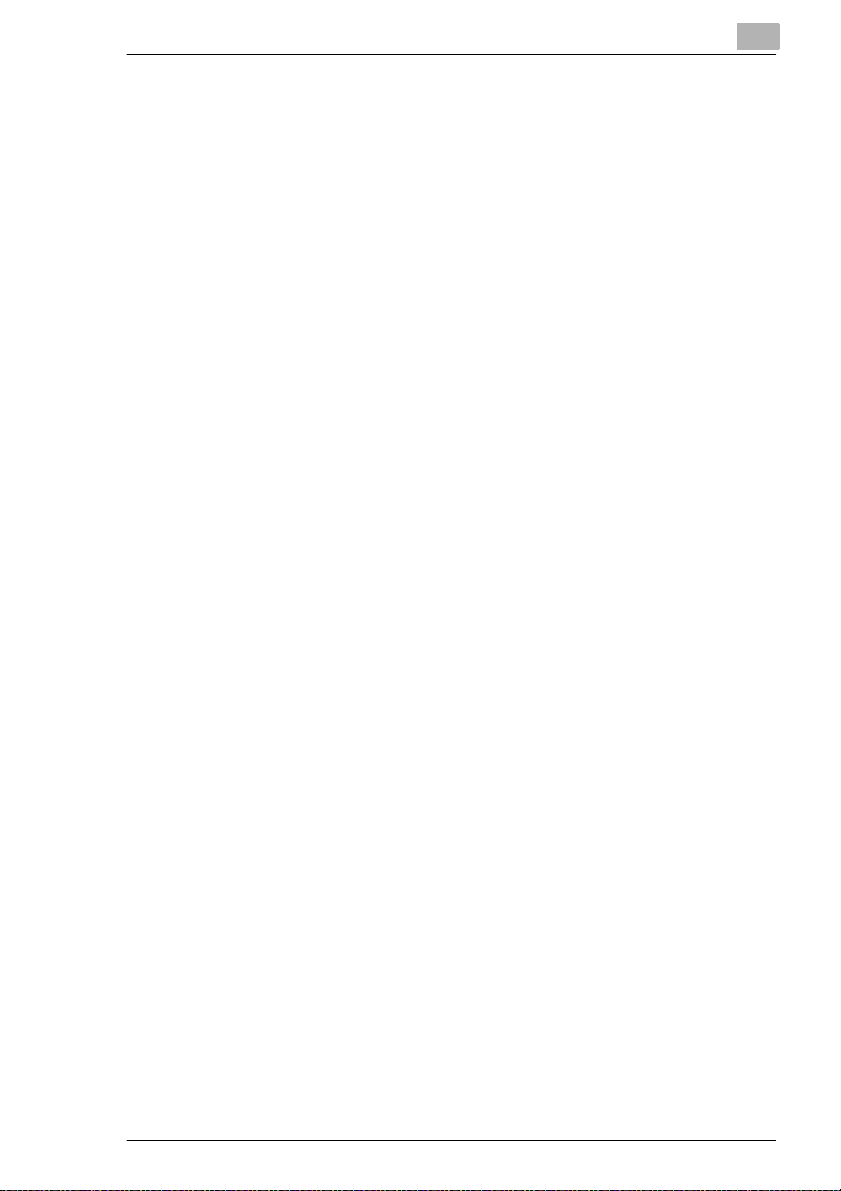
Bandeja opcional JS-100............................. ...................... ...........8-15
Unidad de acabado de bandejas FN- 504............................. ........8-16
Clasificador JS-201.......................................................................8-18
Bandeja de desplazamiento OT-100 (solamente para
el modelo Di251) ...........................................................................8-19
8.4 Tablas de tamaños de pap el ...... .. ... ....... .. ... ....... .. ... .............. ... ..8-2 0
Métrica ..........................................................................................8-20
Pulgadas.......................................................................................8-20
8.5 Tablas escala zoom......... .. ............ ............ ...................... ...........8-21
Áreas métricas..............................................................................8-21
Áreas en pulgadas........................................................................8-22
8.6 Calificación CE (declaración de conformidad).........................8-23
8.7 Certificaciones de la placa de identificación del fabricante...8-24
8.8 Lista de abreviaturas ..................................................................8-25
8.9 Índice............................................................................................8-26
Di251/Di351 IVZ-7
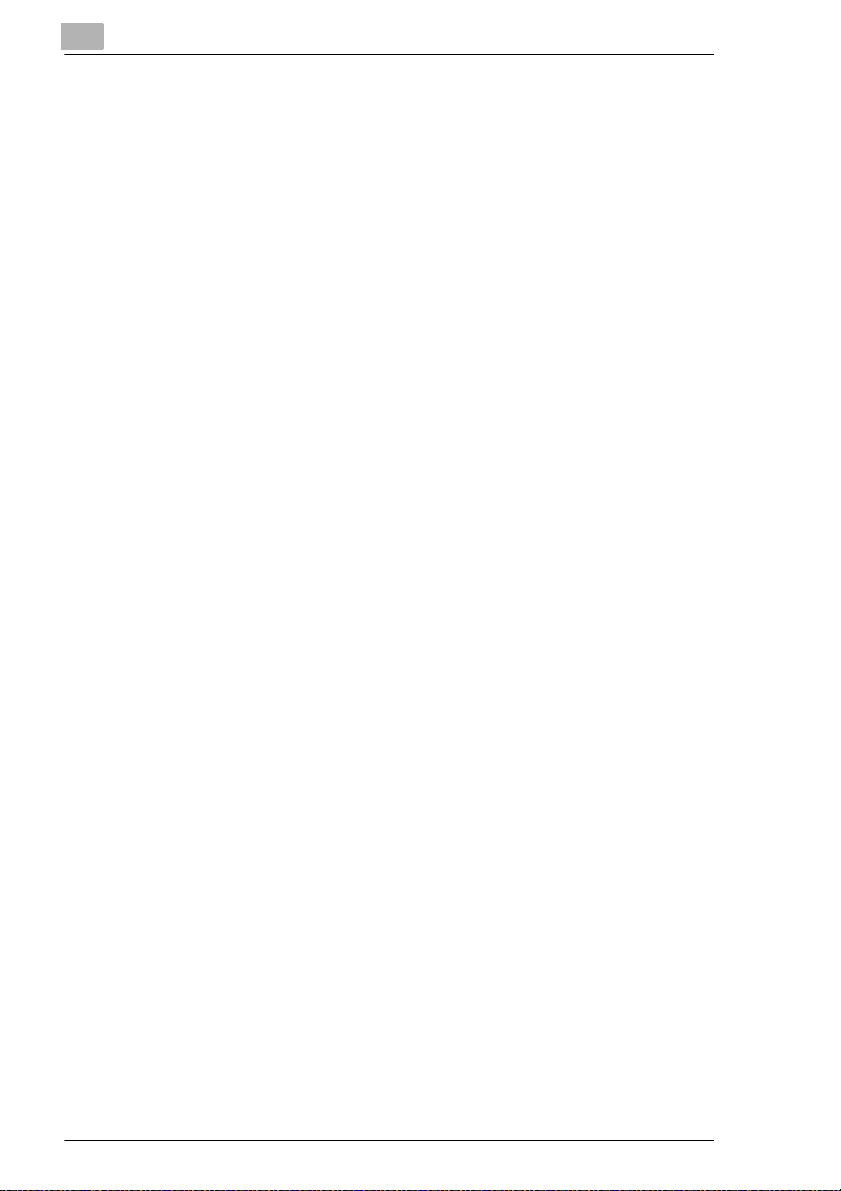
IVZ-8 Di251/Di351
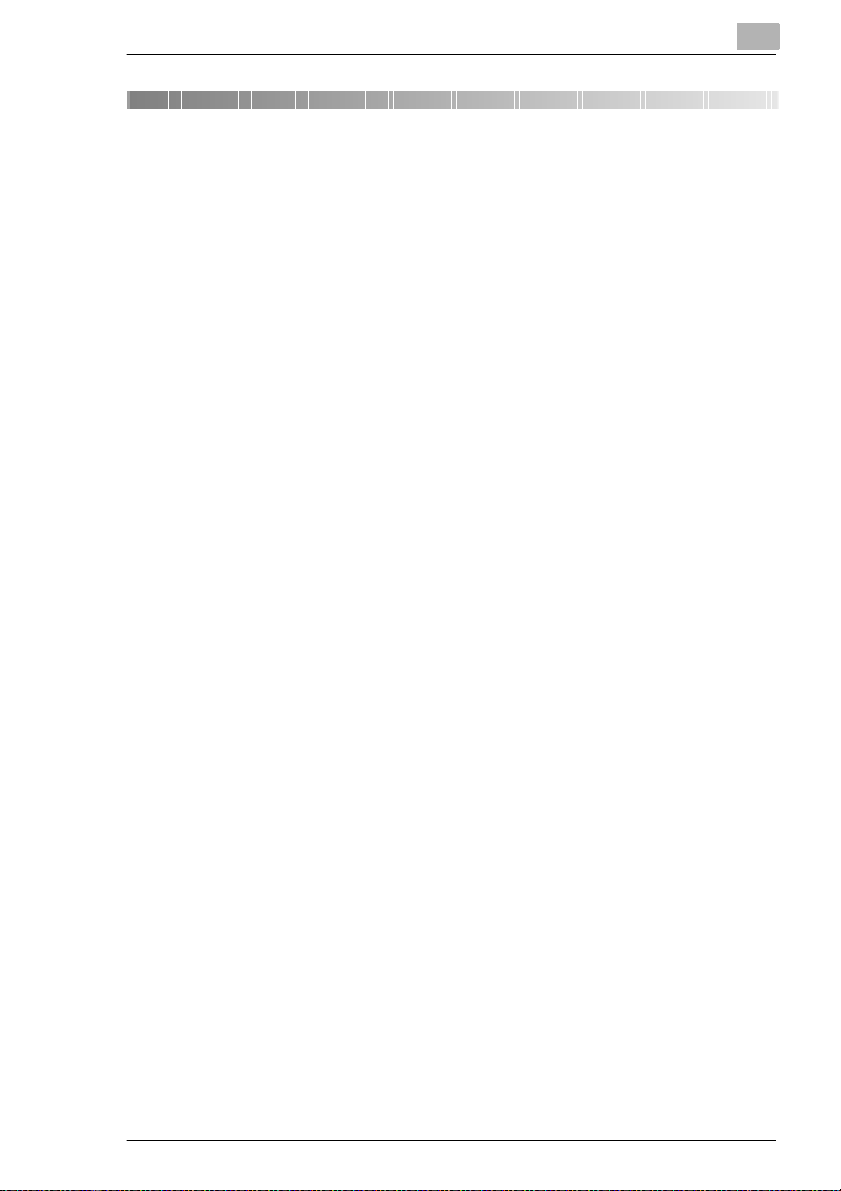
Introducción
1 Introducción
1.1 Deseamos que se sienta satisfecho como cliente
Gracias por escoger el sistema de copiadoras Minolta.
Para asegurar el mayor re ndim iento y el uso más efica z de su copi ad ora,
este manual le propor ciona información sobre los siguientes aspectos:
G Familiarícese con la copiadora
G Pasos iniciales . . .
G Personalización de la copia
G Combinatoria de funciones
G Empleo de utilidades
G Resolución de problem as.
Por favor, lea atenta men te este manual antes de usar su copi adora y
manténgalo siempre al alcance.
Para más información y asistencia diríjase a:
G al Servicio de Asistencia Técnica de Minolta
G la línea dir ecta de Minolta, Tel.: 0800/64665 82 (gratuito) y
G nuestra página web, ht tp://www.minolta.com.
Tenga siempre a mano el número de serie (registrado en la placa de la
copiadora) y la fecha de sumin istro con el fin de garant izar una asist encia
rápida y eficaz en caso de dificultades de funcionamiento.
. . . porque queremos que se sienta satisfecho como cliente.
1
Di251/Di351 1-1
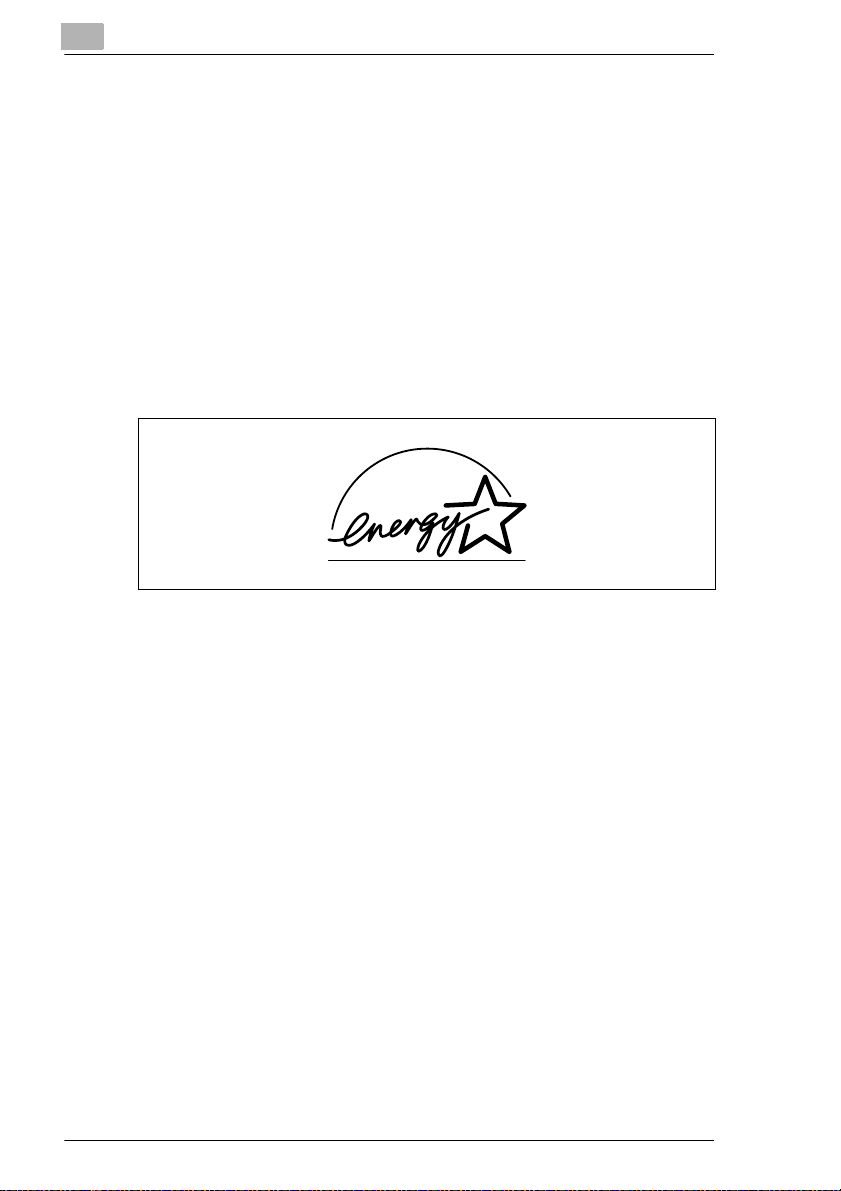
1
1.2 Protección del medioambiente. . .
Minolta afronta el reto de preservar el medioambiente y participa
activamente en la prevención y resolución de problemas ecológicos.
Disponemos de la certificaci ón ISO 9000 (gest ión de cali dad) e ISO 14001
(gestión del medioambiente).
Reciclaje y reutili zación
Los dispositivos usados, tóner y unidades de tambor vacíos se recogen
en los distribuidores locales de MINOLTA y se transforman para el
reciclado y la reutilización de los materiales. Si desea m ás información,
llame al 0800/6466582 (gratuito).
Introducción
Qué es Energy Star
Tras largos períodos de funcionamiento en estado de espera, las
copiadoras Energy Star
desconectan automáticamente. Esta función permite reducir los costes
anuales de energía de la unidad hasta un 60%.
Las copiadoras que disponen de un a alta velocidad de copiado cambian
automáticamente al modo de copia do de doble cara. Es ta medida p ermite
reducir los costes correspondie ntes a los soportes de copiado así como
el consumo de papel.
¿Sabía que la producción de una hoja de papel requiere 10 veces más
energía que la necesaria para realizar una copia?
El ahorro de papel es, por lo tanto, una medida que repercute
directamente en el ahorro de energía.
Esta copiadora cumple los criterios de eficacia en cuanto a energía de
Energy Star
®
.
®
®
pasan al Modo de Ahorro de Energía o se
Uso de papel reciclado
Esta unidad p uede proces ar papel rec iclado q ue c umpl e los re quisi tos de
ENV 12281 ó DIN 19309. Si desea infor mación más de tallada, c onsult e a
su distribuidor local de MINOLTA.
1-2 Di251/Di351
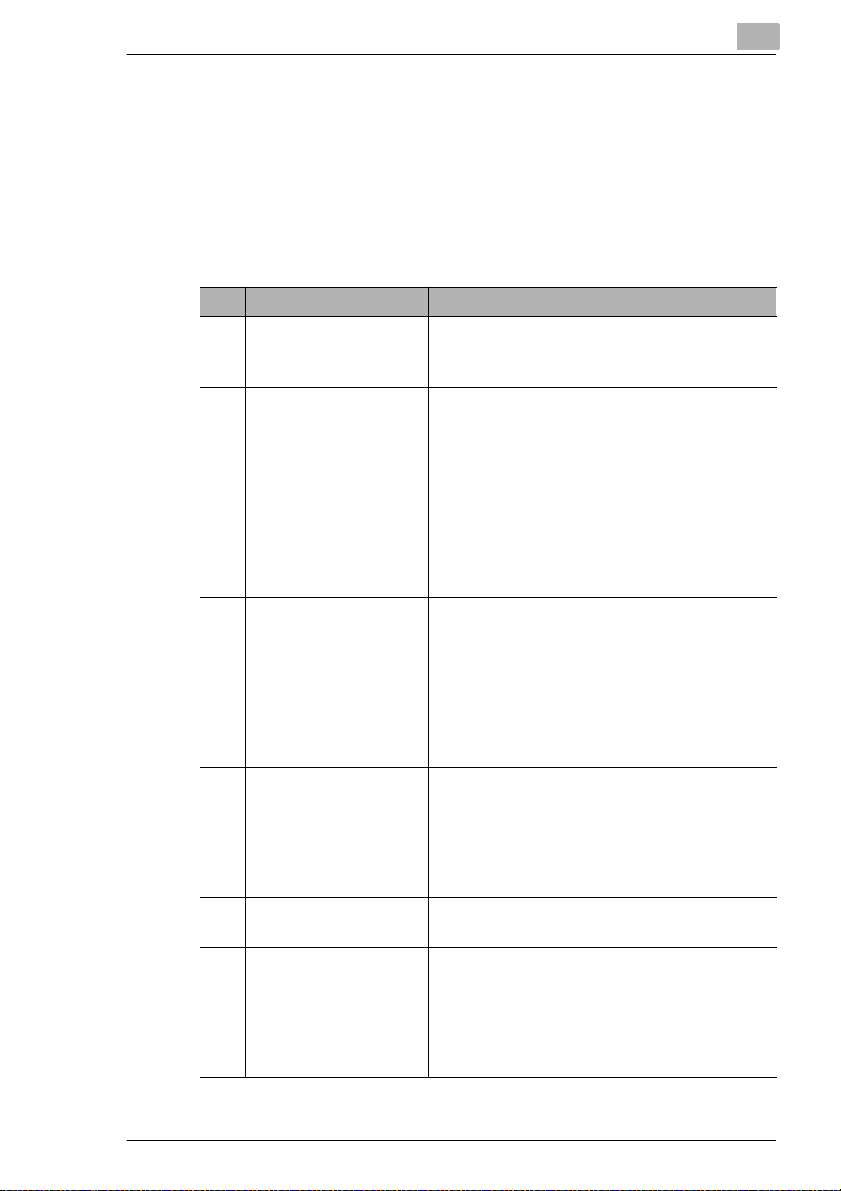
Introducción
1.3 Guía sobre este manual
¿Cómo está estructurado este manual?
Si no sabe exactamente cómo encon trar la información que neces it a,
consulte este apar tado. La siguiente tabla le ayudará en su búsqueda.
Para una inf ormación más deta llada so bre as pectos esp ecíficos , consulte
el índice situado al final del manual.
N° Capítulo Descripción
1Introducción Este capítulo contiene información
introductor a, es pe ci al m ente conc e rniente al
uso efi c az de este manual.
2 Familiarícese con la
copiadora
3 Pasos iniciales . . . En este capítulo se ofrece la información
4 Personalización de la
copia
5 Combi na t or ia de
funciones
6 Utilidades Este capítulo le muestra cómo configurar su
El objetivo de este capítulo es que usted se
familiarice con la copiadora y sus
características. Este capítulo co ntiene
información acerca de:
• Visión de conjunto del sistema
• Utilización segura y fiable de la copiadora
• Configuración de la copiadora
• Encender y apagar la copiadora
• Llenado de los casetes
• Cambio del cartucho de tóner
necesaria para utilizar la copiadora, por
ejemplo:
• Instrucciones paso a paso so bre el cop iado
• Inicio del ciclo de copiado
• Parada del ciclo de copiado
• Cargar lo s or i gin al es
Este capítulo describe la aplicación eficaz de
diferentes funciones de la copiadora, p. ej.:
• Configuraciones básicas
• Originales>Configuración de copia
• Configuración de densidad de la imagen
• Funciones auxilia r e s
Este capítulo incluye tablas que le ayud arán a
lograr los res ul t ad os de co piado de se ad os .
copiadora en función de sus necesidades.
Proporciona información acerca de:
• Cambio de las preferenc ias del usuario
• Comprobación de los contadores
• Gestión de tareas administrativas
1
de los documentos
Di251/Di351 1-3
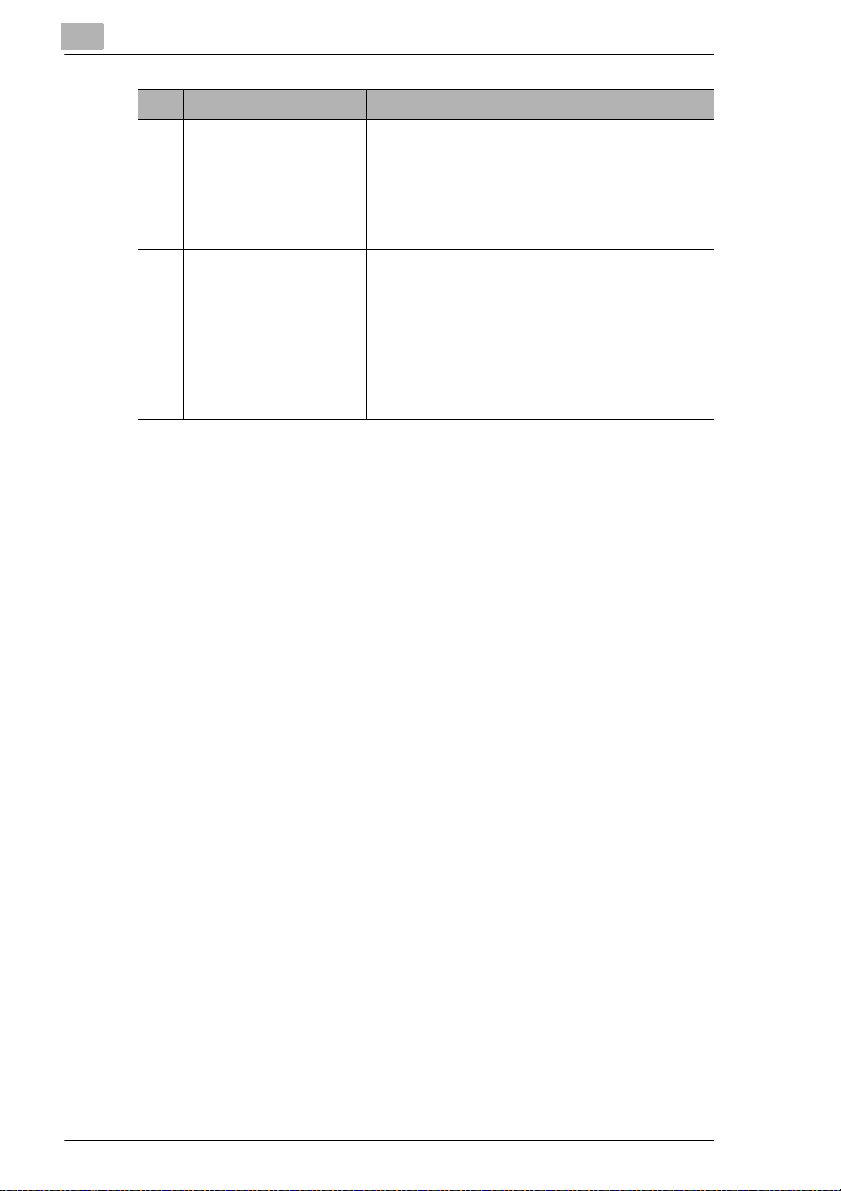
1
Introducción
N° Capítulo Descripción
7 Resolución de
problemas
8Apéndice El apéndice contiene una recopilación de
Este capítulo contiene instrucciones para
reconocer los fallos y poder resolverlos:
• Si no está satisfecho con su copia
• Códigos de error
• Eliminación de un atasco de papel
• Eliminación de un atasco de grapas
información útil complement aria como por
ejemplo:
• Cuidado de la unidad
• Especificaciones
• Tablas de tamaño del papel
• Tablas de porcentaje del zoom
•Índice
1-4 Di251/Di351
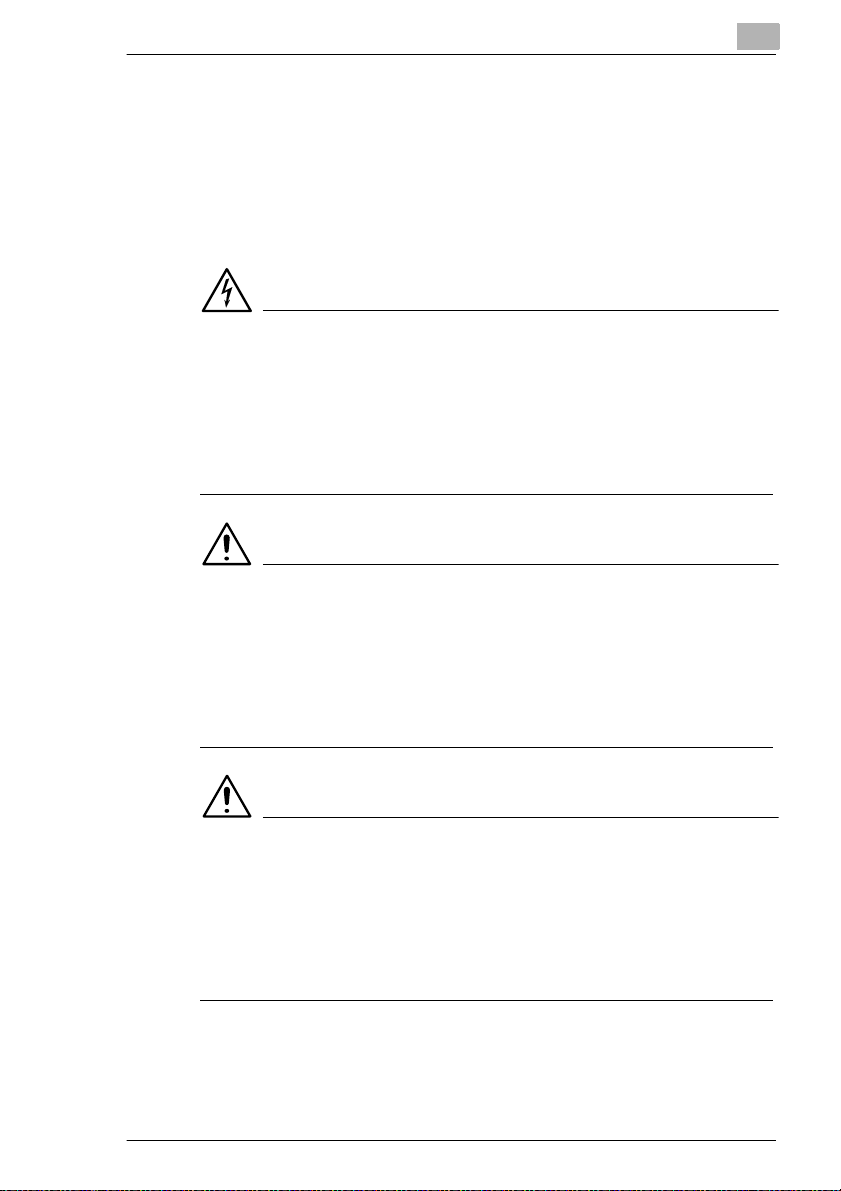
Introducción
Una breve explicación de las convenciones que se usan en este manual
En este manual se usa una variedad de convenciones y tipos de
ilustraciones para destacar especialmente distintas informaciones. Lo s
siguientes ejemp los muestran la s convenciones más import antes y cómo
interpretarlas.
PELIGRO
¡Ésta es una advertencia de peligro!
Los puntos de peligro le ponen sobre aviso de una situación que podría
causar daños graves y peligr o de m uert e. No prestar atención a las
advertencias de pel igro podría causar graves daños personales.
➜ La flecha indica la medida de precaución que debe tomars e para
ATENCION
¡Ésta es una advertencia!
Los puntos de advert encia le ponen sobr e aviso de situaci ones pe ligrosas
para las personas y/ o productos. No prestar atención a las advertencias
podría causar daños personales y avería a la unidad.
➜ La flecha indica la medida de precaución que debe tomars e para
1
evitar el peligro en cuestión.
evitar el peligro en cuestión.
PRECAUCION
¡Ésta es una precauci ón!
Los puntos de precaución indican una posible situación peligrosa. No
prestar atenc ión a la precau ción podría cau sar daños per sonales y av ería
a la unidad.
➜ La flecha indica la medida de precaución que debe tomars e para
evitar el peligro en cuestión.
Di251/Di351 1-5
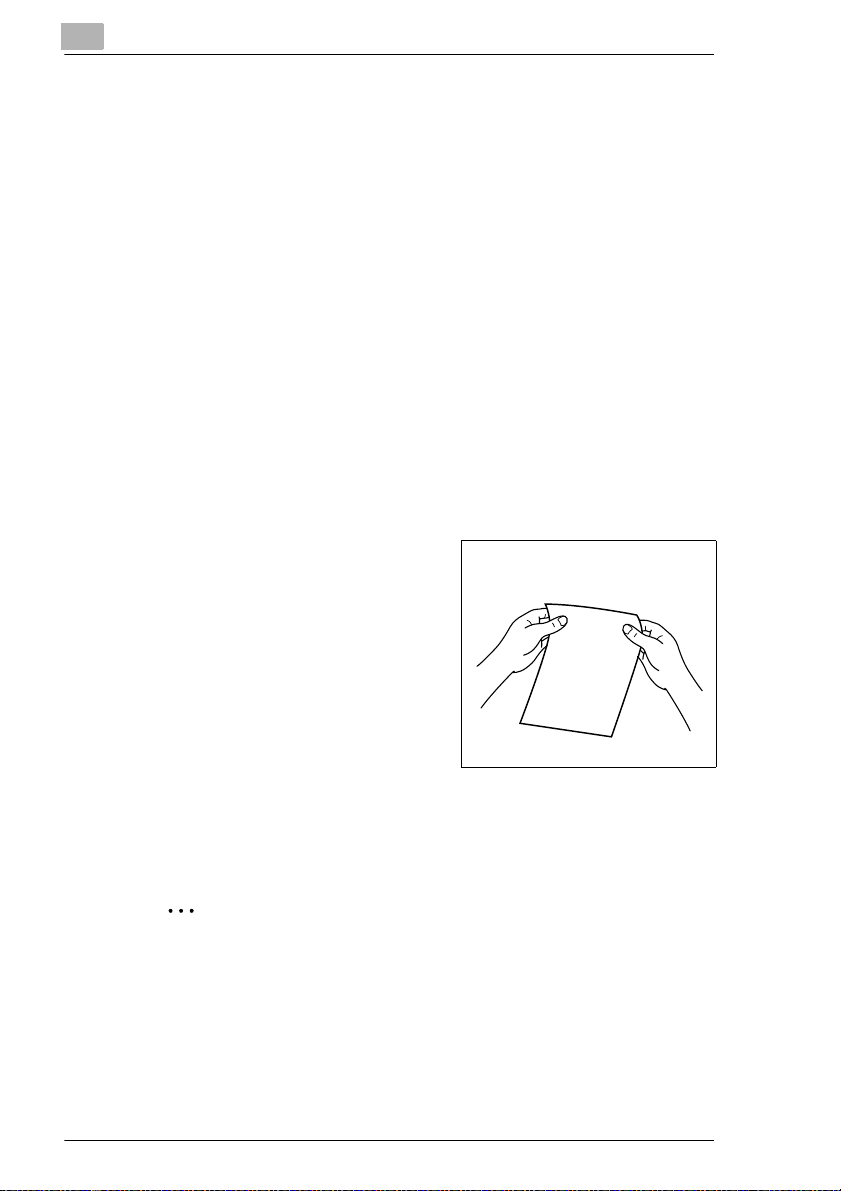
1
Introducción
[INICIO] Como el botón [INICIO] en el panel de control
o la tecla [INICIO] en l a pantalla táctil
ERROR Mensaje de la pantalla táctil con el texto ERROR
➜ Debe llevarse a cabo una acc ión individual
(sin más pasos a seguir)
Inicio de una lista:
G La línea de puntos indi ca una lista.
G Las listas de líneas de puntos no están en ningún orden particular.
❍ En caso de haber un a lis ta con p unt os ne gros y o tra de bl ancos, l a de
puntos negros precederá a la de puntos blancos.
❍
G
Éste es el final de la lista .
Paso 1 de la secuenci a de a cciones
1
Paso 2 de la secuenci a de a cciones
2
Indica una ayuda adicional.
?
➜ La acción aquí descrita le
permitirá alcanza r los
resultados que desea.
Esto ilustra lo que hay que hacer.
Paso 3 de la secuenci a de a cciones
3
❍ Este punto indica una lista
dentro de una secuencia de acciones.
❍
✎
Consejo útil
Los textos que se destacan de esta manera contienen pequeños
consejos útiles para mejorar y simplificar el proceso de copiad o.
1-6 Di251/Di351
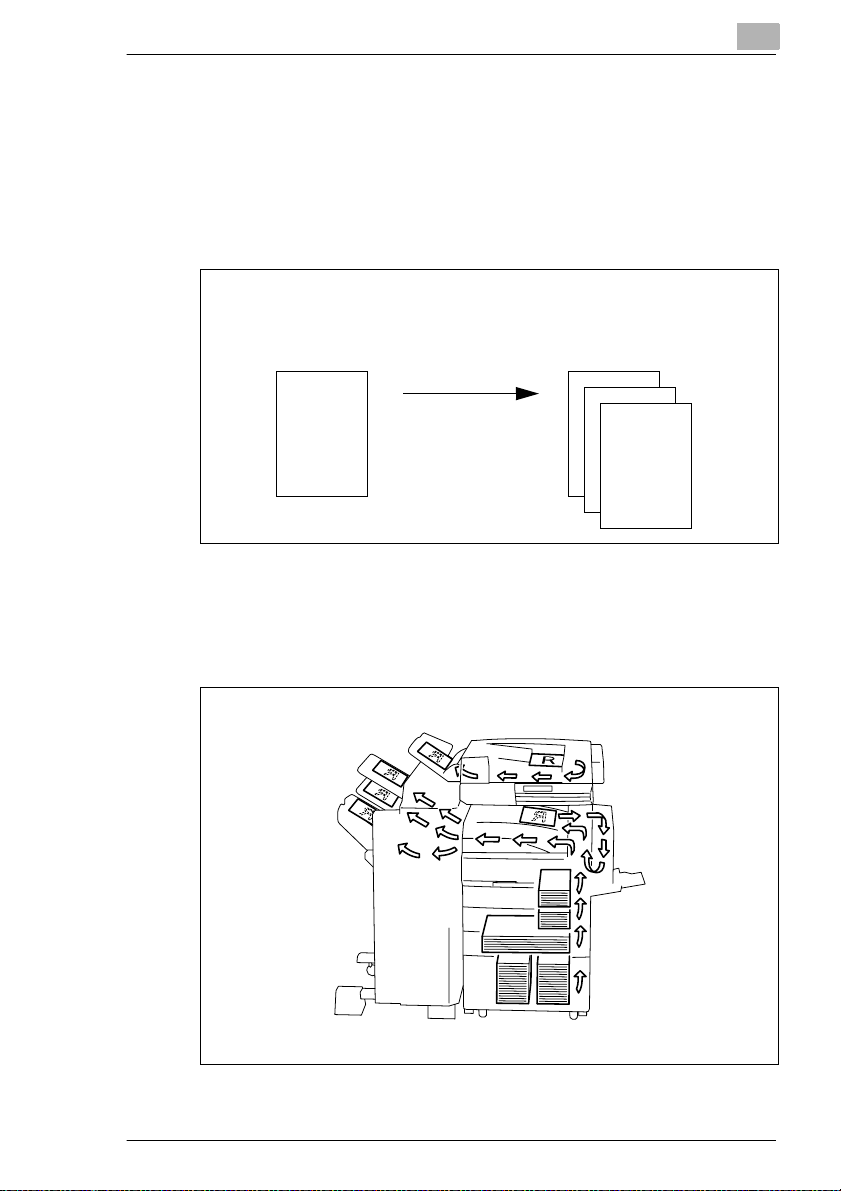
Introducción
Breve explicación sobre conceptos y símbolos importan tes
Términos como original, copia, apaisado y vert ical, que se utilizan para
describir distintos objetos, poseen sus propios signif icados, claramente
definidos. Los términos más importantes están definidos abajo.
Original y copia
El original es el document o que se duplica durante el ciclo de copiado.
1
Original
(documento que s e desea copiar)
Ciclo de copiado
ampliar,
reducir
,
clasificar
grapado,
taladro,
Dirección de entrada
La dirección de entrada es el recorrido que hace el papel a través de la
copiadora. En la sigu iente ilu stración, l a direc ción de en trada se simboliza
mediante flechas.
(copia del documento original)
Copia
Di251/Di351 1-7
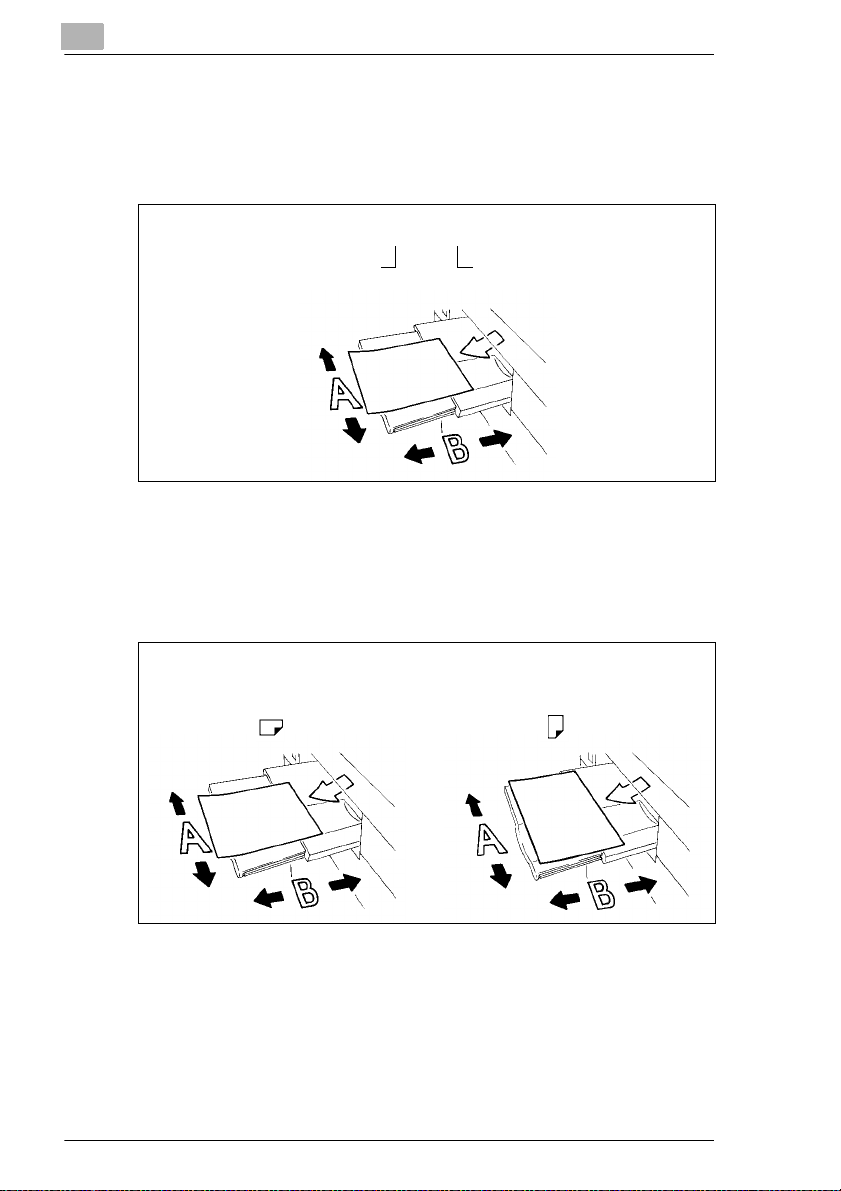
1
Introducción
Anchura y longitud
Cuando se proporciona el tama ño del papel, el prim er valor corresponde
siempre a la anchura del papel (lado A). El segundo valor es la lon git ud
del papel (lado B).
21 x 29,7 cm
Anchura del papel
(lado A)
Apaisado y vertical
Cuando el lado A del formato de papel es menor que el lado B, lo
llamamos apaisado.
Cuando el lado A del formato de papel es mayor que el lado B, lo
llamamos vertical.
Longitu d de l pap el
(lado B)
21 x 29,7 cm 29,7 x 21 cm
Apaisado Vertical
Detrás del tamaño del papel se incluye una abreviatura para indicar con
mayor detalle si es apaisado o vertical:
G Apaisado: L como A4L
G Vertical: C como A4C.
1-8 Di251/Di351
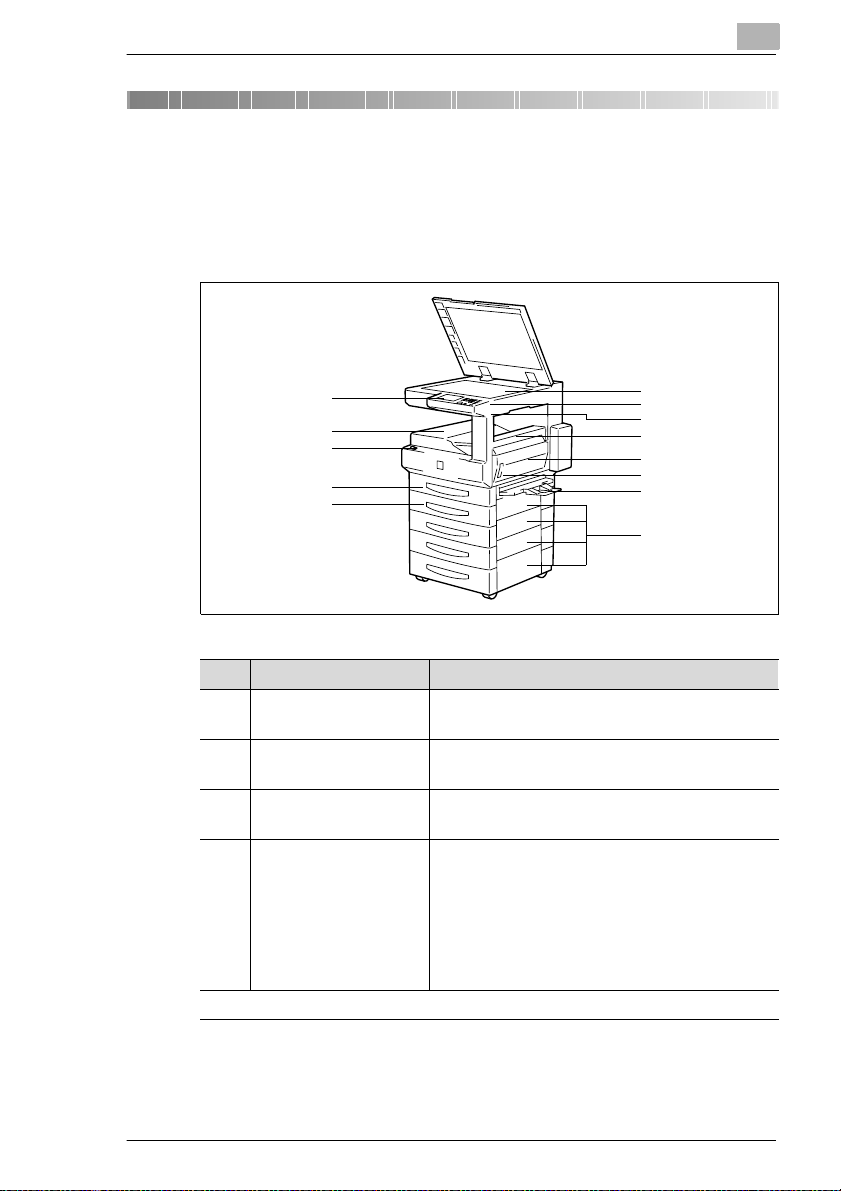
Familiarícese con la copiadora
2 Familiarícese con la copiadora
2.1 Visión de conjunto del sistema
Copiadora Di251/Di351 (externa)
2
1
2
3
4
5
Pos. Nombre Descripción
1 Panel de control El panel de control tiene teclas e indicadores
para manejar la copiadora.
2 Sal ida de copias
estándar
3 Interruptor de
encendido
41º casete
(casete universal)*
. . . sigue en la página siguiente
* Los casetes universales varían en el ta m a ño y el usuario puede adaptarlos para diferentes
tamaños de papel.
Donde se depositan las copias realizadas
(máx. 100 hojas de papel normal).
Apague y encienda la copiadora con el
interruptor de encendi do.
Este case te almac ena hasta 25 0 hojas de papel
de copia estándar (80g/m
papel es pe c ia l.
• El LED pa rpadea:
El casete está casi vacío.
• El LED está encend ido, sin pa rpadear :
El casete de papel está vacío.
6
7
8
9
10
11
12
13
2
) o hasta 50 hojas de
Di251/Di351 2-1
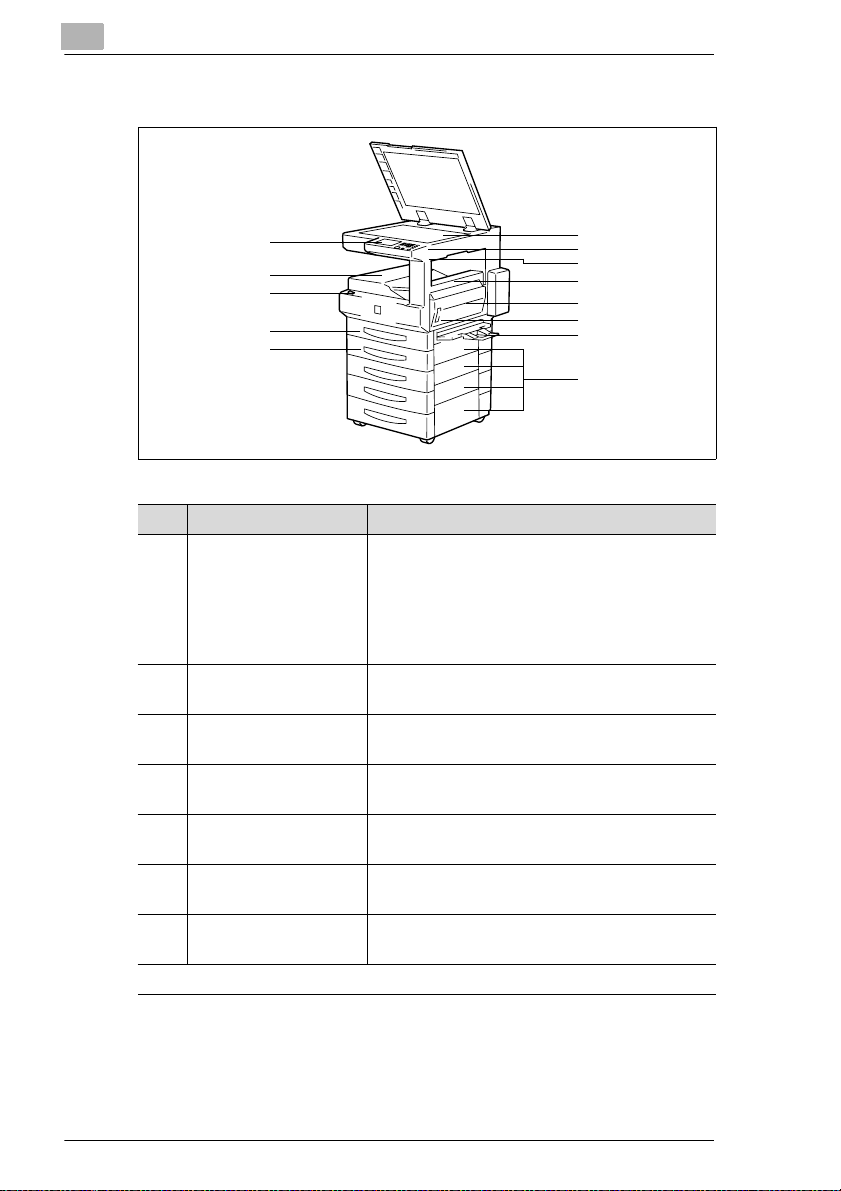
2
Familiarícese con l a copiadora
Copiadora Di251/Di351 (externa)
10
11
12
13
6
7
8
9
1
2
3
4
5
Pos. Nombre Descripción
52º casete: Este case te almac ena hasta 50 0 hojas de papel
de copi a (80g/m
• El LED parpadea:
El casete está casi vacío.
• El LED está encend ido, sin pa rpa dear:
El casete de papel está vacío.
6 Cristal de originales Coloque el original boca abajo encima del
cristal de originales.
7Botón control de
contraste
8 Contador de totales El contador muestra el número de copias
9 Puert a derecha
superior
10 Puerta derecha (R1) Utilice esta puerta para cambiar la unidad de
11 Pestillo de la puerta
derecha (R1)
. . . sigue en la página siguiente
Utilice el botón control de contraste para
cambiar el contraste en la pantalla táctil.
hechas por la copiadora.
Se abre para r eti rar u na ho ja de pa pel a tasc ada
en el in terior de la copiadora.
image n o reti r ar el pa pel atascado.
Tire del pestil lo para abrir la puerta derecha
(R1).
2
).
2-2 Di251/Di351
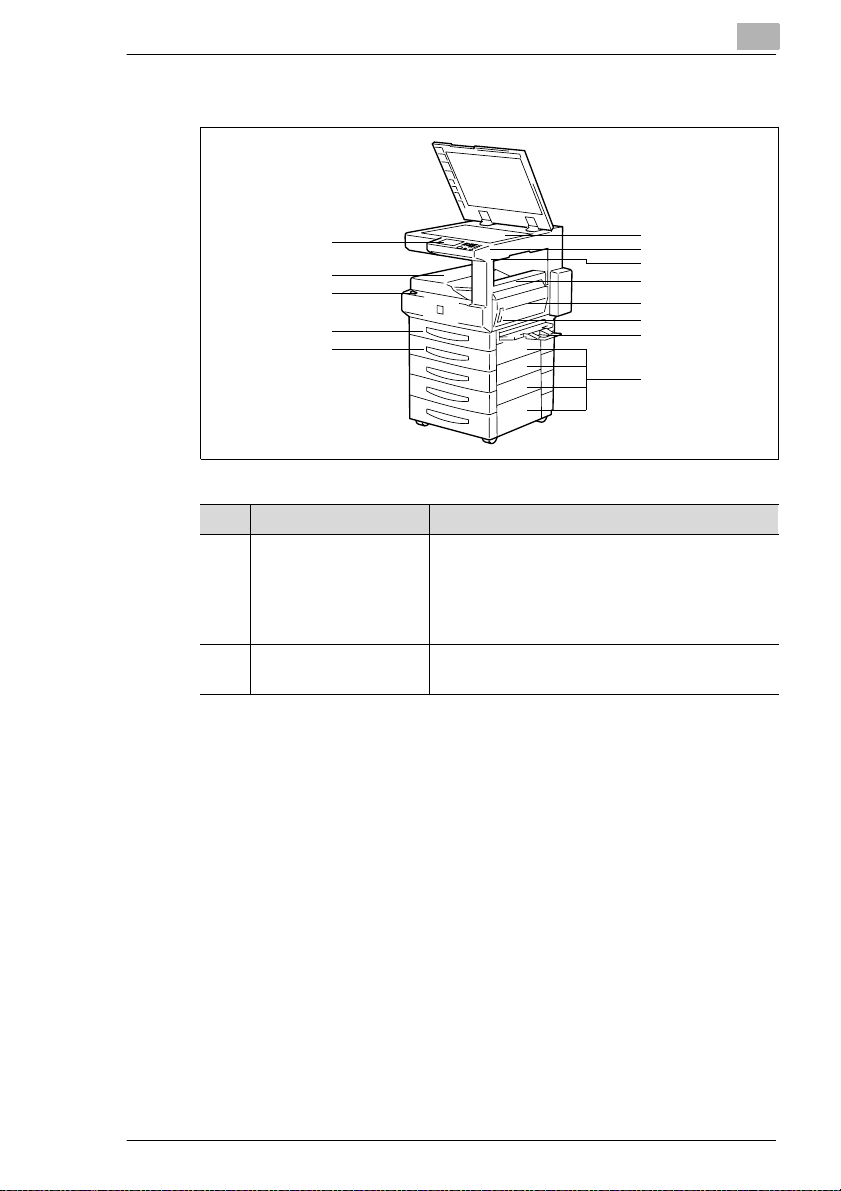
Familiarícese con la copiadora
Copiadora Di251/Di351 (externa)
2
1
2
3
4
5
Pos. Nombre Descripción
12 Bandeja de carga
individual
13 Puertas inferiores a la
derecha
Utilice el casete de carga de documentos
individual para cargar manualmente hojas
individuales, como papel especial
(tran s parencias, papel grueso, etc.) en la
copiadora.
Se abren para retirar papel atascado en el
interior de la copiadora.
10
11
12
13
6
7
8
9
Di251/Di351 2-3
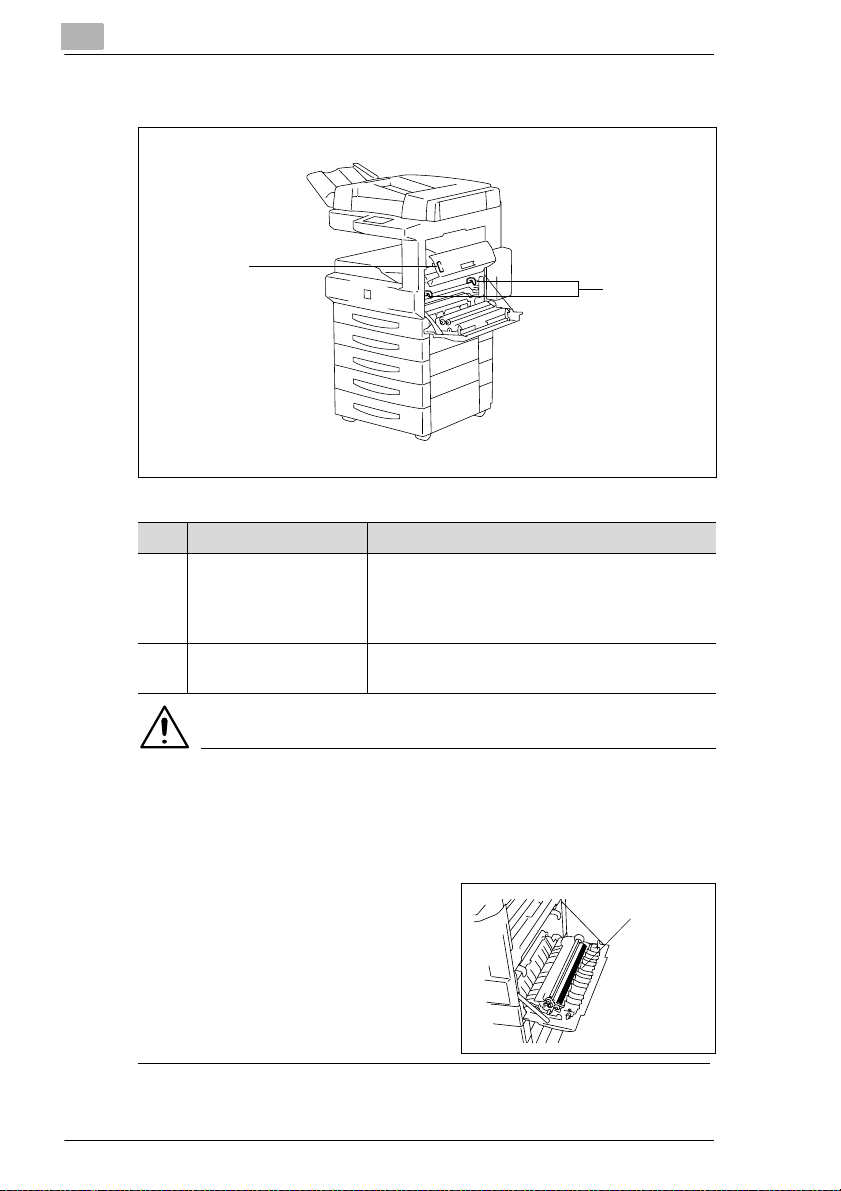
2
Copiadora Di251/Di351 (interna)
1
Pos. Nombre Descripción
1Botón de apert ura para
la puerta derecha
superior
Pulse es te botón para abrir la puerta der echa
superior.
Familiarícese con l a copiadora
2
2 Ganchos verdes Tire de estos ganchos para extraer la unidad de
imagen c uando necesite cambiarla.
PRECAUCION
El uso incorrecto puede dar lugar a un mal funcionamiento de la
copiadora.
Cuando se abre la puerta derecha, se puede acceder al rodi ll o de
transferencia de imagen. Si se manipula, el rodillo puede estropears e.
➜ No toque nunca el rodillo de
transferencia de imagen.
Rodillo de
transferencia
de imagen
2-4 Di251/Di351
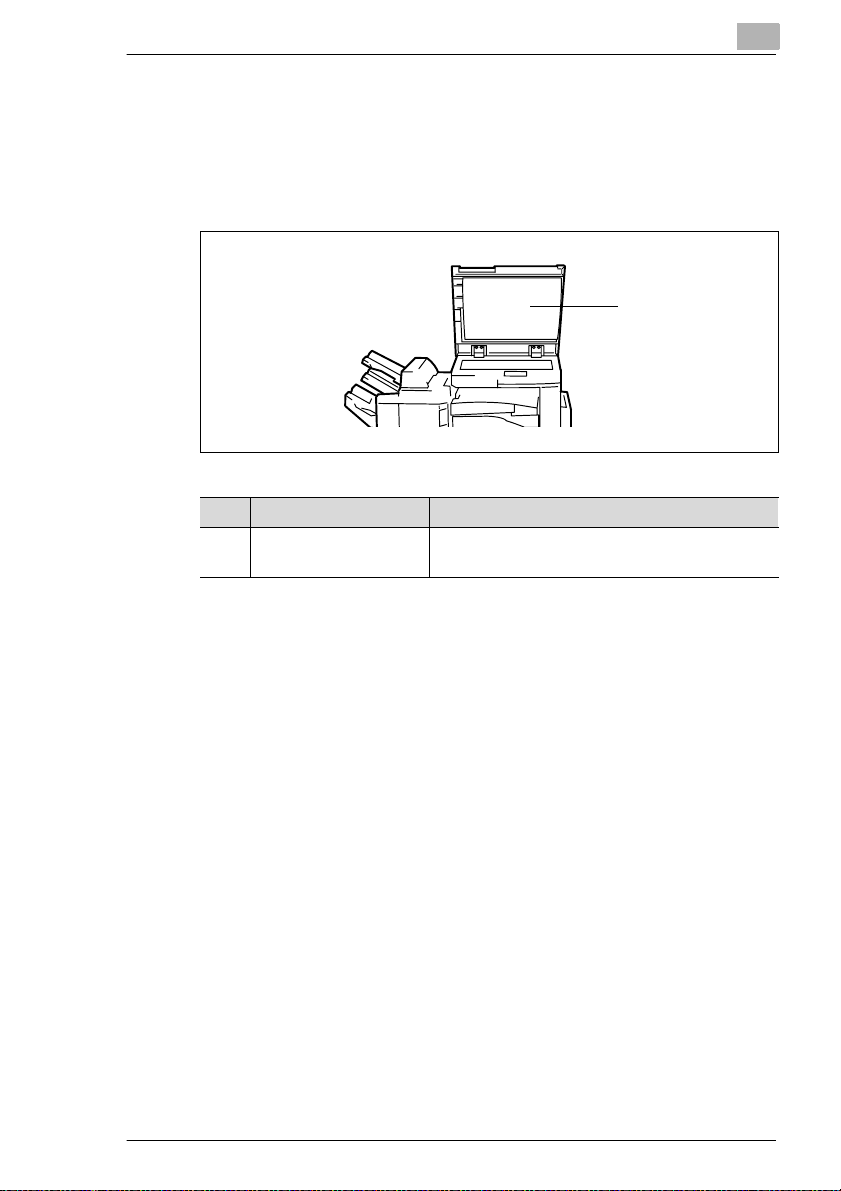
Familiarícese con la copiadora
2.2 Equipamiento opcional
Tapa de los originales OC-3
La tapa de originales guarda un original situado encima del cristal de
originales.
Pos. Nombre Descripción
1 Almohadilla de los
originales
Aguanta un original en el cristal de originales.
2
1
Di251/Di351 2-5
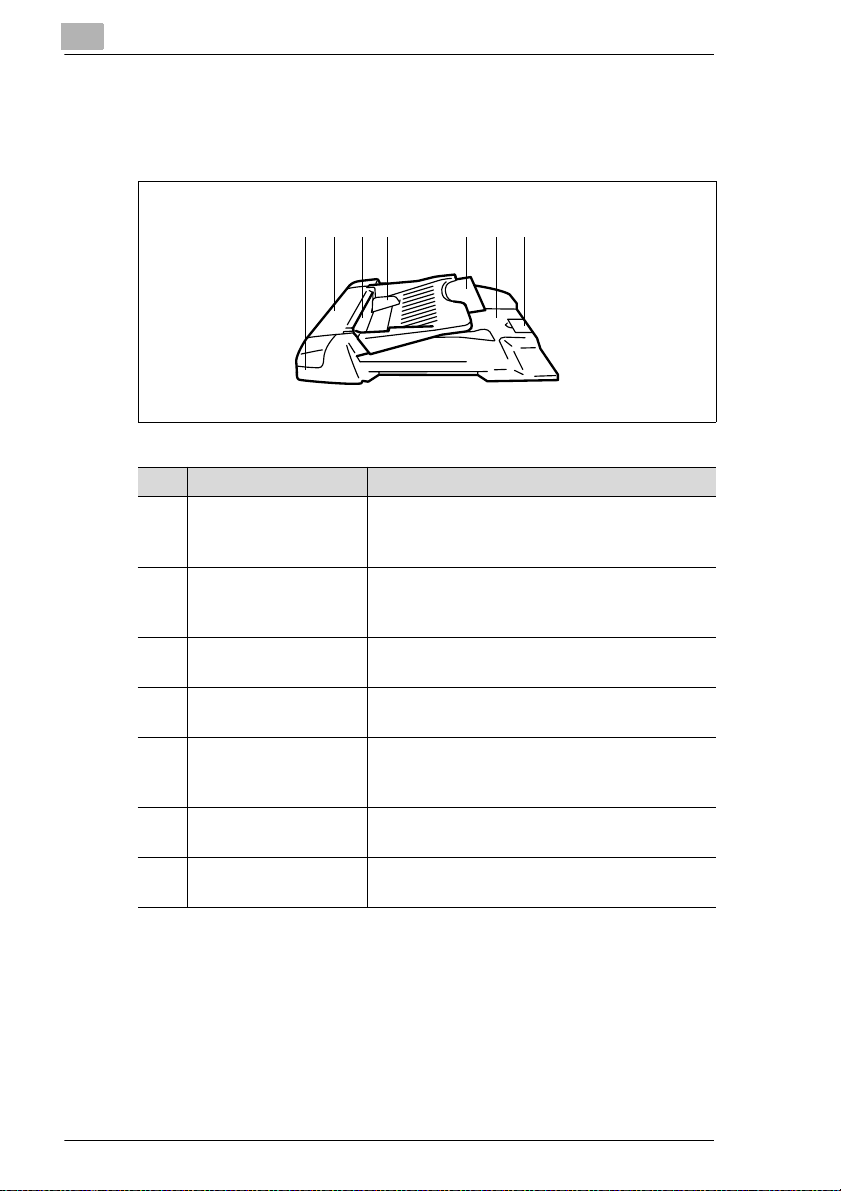
2
Familiarícese con l a copiadora
Alimentador automático de documentos AF-9
El alimentador automático de documentos puede cargar hasta 70
originales seguidos sin necesidad de intervención.
21 3 5 74 6
Pos. Nombre Descripción
1 Indicador de estado Luz verde cuando se es tá escaneando un
2 Puert a de acceso al
original en caso de
atasco
3 Alimentador de
originales
4Guía de docum en t os Conf i gu r e la s gu ías del documento según el
5 Extensor del case te del
alimentador de
originales
6 Unidad de salida de
documentos
7 Pieza de tope de los
originales
original. Luz roja si hay al gún problem a en
cuanto al funcionamient o.
Se abre para r eti rar u na ho ja de pa pel a tasc ada
en el in terior de la copiadora.
Coloque los originales boca arriba en esta
bandeja.
tamaño original.
Tire hacia afuera el extensor cuando procese
originales de gran tamaño.
Recibe l o s o rig in al es desp ués de que se hayan
escaneado.
Tire de la pieza de tope cua ndo procese
originales de gran tamaño.
2-6 Di251/Di351
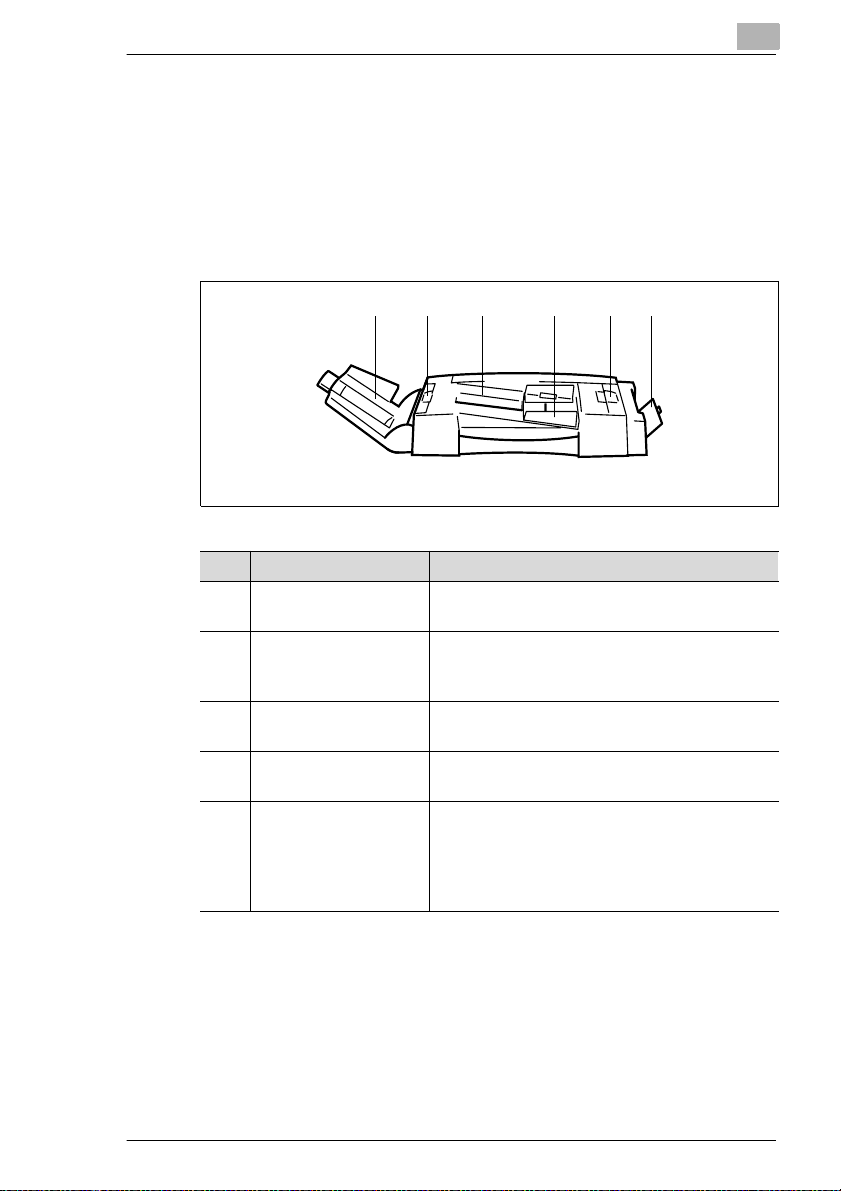
Familiarícese con la copiadora
Alimen tador re ve r s ib le de doc u m e ntos AFR -1 7
El alimentador automático de documentos puede cargar hasta 50
originales segui dos sin ne cesidad de interv ención. Si se c opian ori ginales
por las dos caras, el alimentador reversible de documentos también
puede darles la vuelta.
La bandeja de carga individual puede utilizarse para la introducción
automática de originales muy finos o gruesos.
Pos. Nombre Descripción
1 Unidad de salida de
documentos
2 Puertas de acceso al
original en caso de
atasco
3 Ali mentad or de
originales
4Guía de documentos Configure las guías del documento según el
5 Bandeja de carga
individual
2
21 2 3 4 5
Recibe lo s o r ig inal es de sp ués de que se hayan
escaneado.
Se abren para retirar papel atascado en el
interior de la copiadora.
Coloque los originales boca arriba en esta
bandeja.
tamaño original.
La bandeja de carga individual l e permite
introducir originales más finos o gruesos que
por el alimentador de originales. De todas
maneras, los ori gina les se deben in trodu cir uno
a uno.
Di251/Di351 2-7
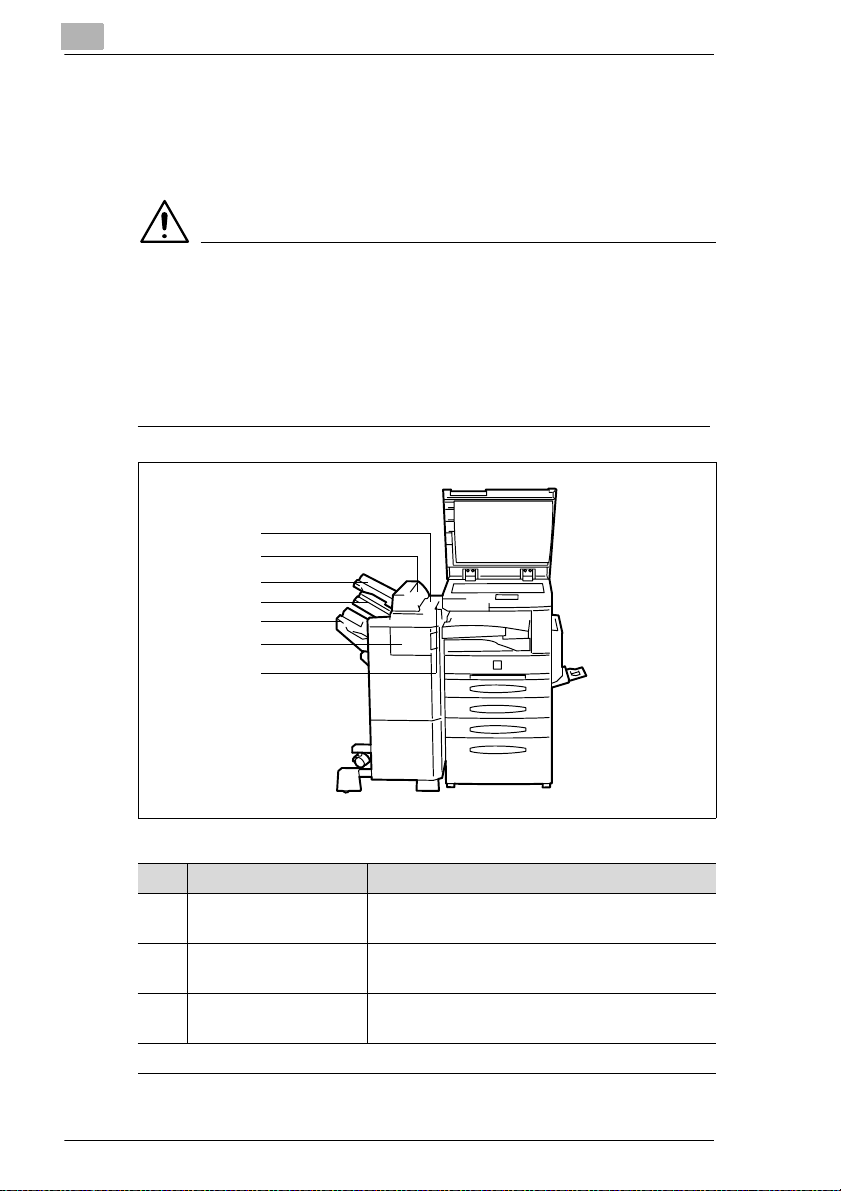
2
Familiarícese con l a copiadora
Unidad de acabado FN-109/FN-110
Las unidades de ac abado permit en c ontrol ar el acabado y gra par copi as.
Las unidades de acabado pueden clas ificar, agrupar y grapar copias. La
unidad de acabado FN-109 tambi én permite taladrar copi as.
PRECAUCION
Defecto del equipo por estimación errónea del espacio requerido
Las bandejas de una unid ad de acabado s e mueven hac ia abajo m ientras
se realiza la copia. Los objetos por debajo de las bandejas inferiores
podrían dañarlas seriamente.
➜ No coloque objetos por debajo de las bandeja i nferiores de la u nidad
de acabado.
1
2
3
4
5
6
7
Pos. Nombre Descripción
1 Tapa superio r Se abre para r eti rar u na hoja de pa pel a tasc ada
2 Puer ta de la ba nd eja
opcional
3 Bandeja opcional
(accesorio)*
. . . sigue en la página siguiente
* La bandeja opcional es una accesorio para las unidades de acabado FN-109 y FN-110 que
se puede instalar optativamente. Esta bandeja solamente puede utilizarse junto con un
controlador de impresora.
en el in terior de la copiadora.
Abra es ta pu erta para extr aer el pape l at ascad o
en la zona de la bandeja opcional.
Esta band ej a rec ib e co pi as imp resa s de un P C.
2-8 Di251/Di351
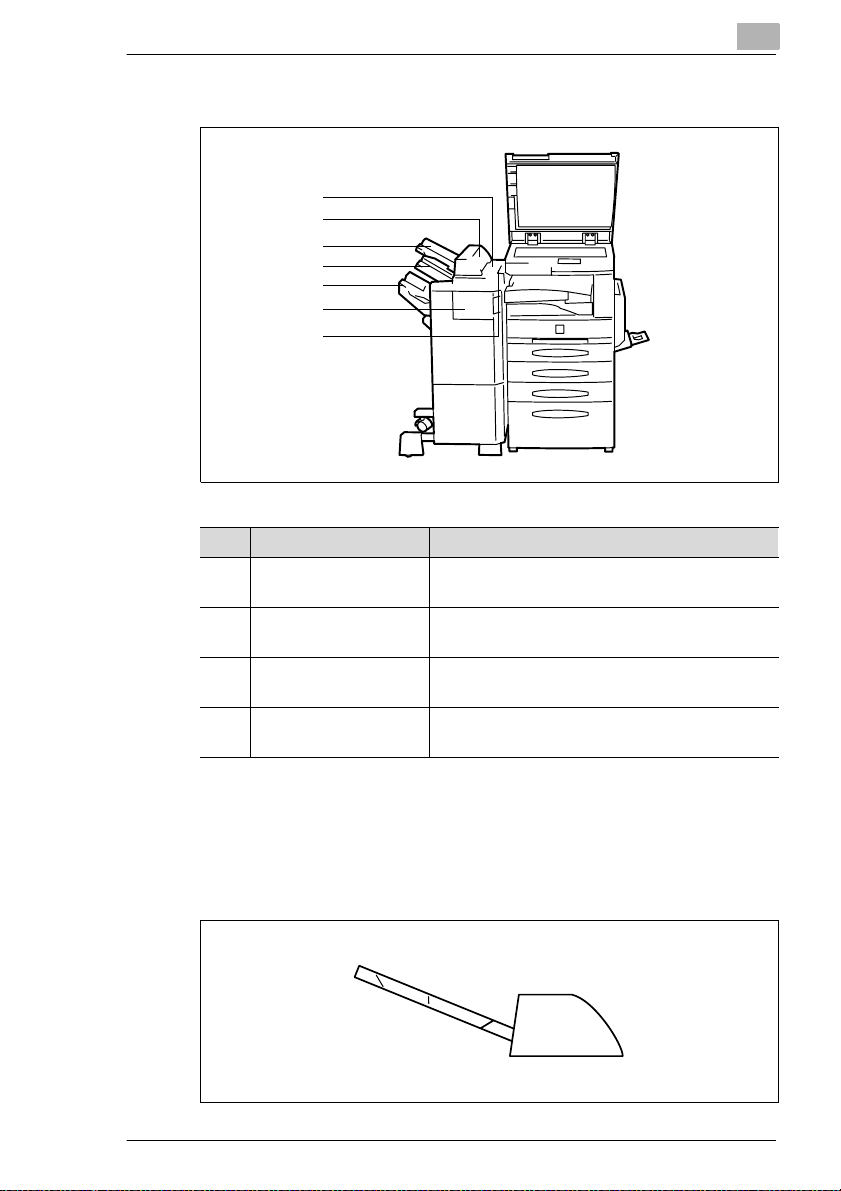
Familiarícese con la copiadora
Unidad de acabado FN-109/FN-110
1
2
3
4
5
6
7
Pos. Nombre Descripción
4 Bandeja superior Recibe copias re alizadas en papel estándar o
5 Bandeja inferior Las copi as clasificadas con la función offset
6 Puerta frontal (FN4) Se abre la pue rta fron tal para ar reglar un atasco
7 Tirador Utilice el tirador para empujar la unidad de
2
en papel más pesado.
salen p or aquí.
de papel.
acabado de la copiadora.
Bandeja opcional JS-100
La bandeja opcional es un accesorio para las unidades de acabado FN109 y FN-110. La bandeja opcional solamente puede utilizarse junto con
un controlador de imp resora para crear document os impresos
independientes.
Di251/Di351 2-9
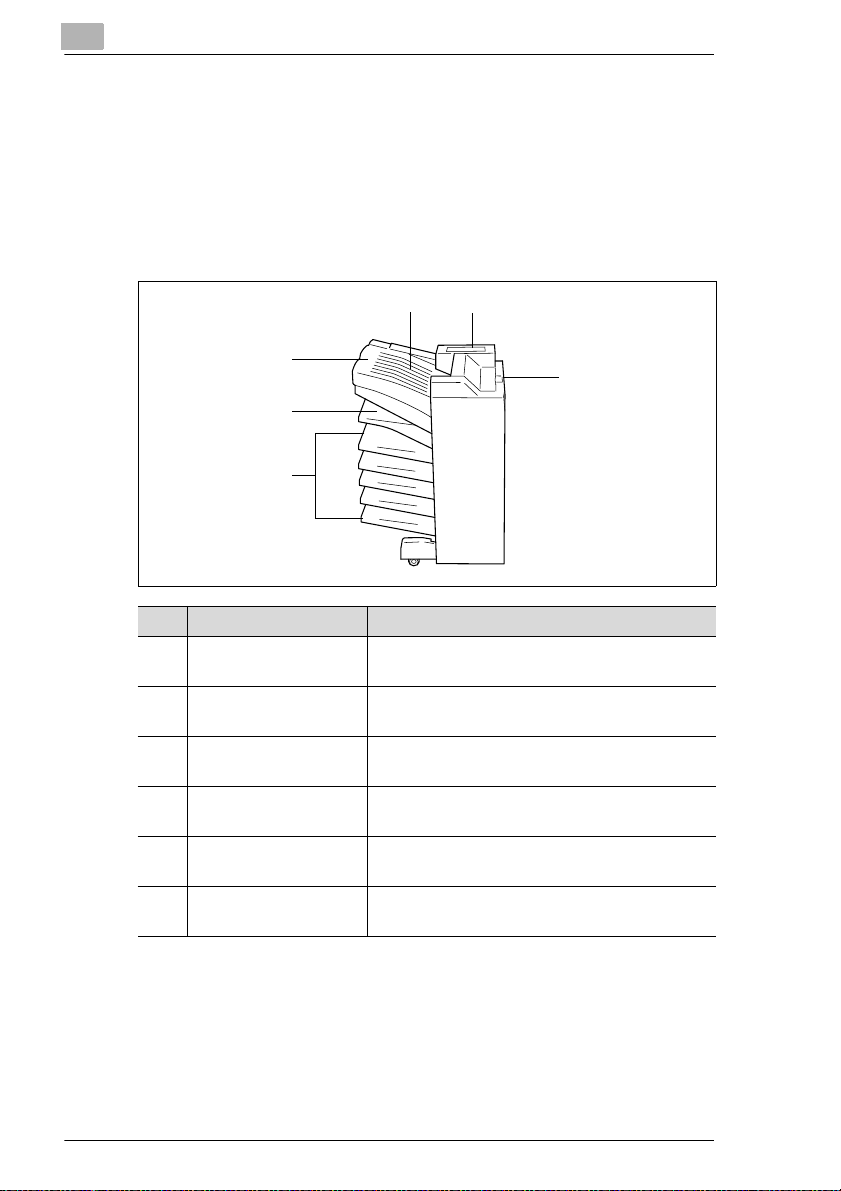
2
Familiarícese con l a copiadora
Unidad de acabado de bandejas FN-504
La unidad de acabado permite contro lar el acabado y apilar copias. Uti lice
la unidad de acabado para clasificar, perforar y grapar copias.
Sólo posible, si está instalado un controlador de impresora:
Las copias impresas pueden salir por cualquiera de las cinco bandeja s
utilizando un PC. Las copias impresas pueden clasificarse, agruparse o
taladrarse.
45
3
2
1
Pos. Nombre Descripción
1 Cinco bandejas de
copias
2 Bandeja inferior Las copias cla s ificadas con la función offset
3 Bandeja superior Recibe copi as realizadas en papel estándar o
4 Cubier ta de la ba nd ej a
superior
5 Tapa de la unidad de
grapado
6 Tirador Utilice el tirador para empujar la unidad de
Estas bandejas reciben las copias impresas
que se le s asignan.
salen p or aquí.
en papel más pesado.
Se abre para r eti rar u na ho ja de pa pel a tasc ada
en el in terior de la copiadora.
Abra est e pane l pa r a retirar las gr a pa s
atascadas o reponer las grapas.
acabado de la copiadora.
6
2-10 Di251/Di351
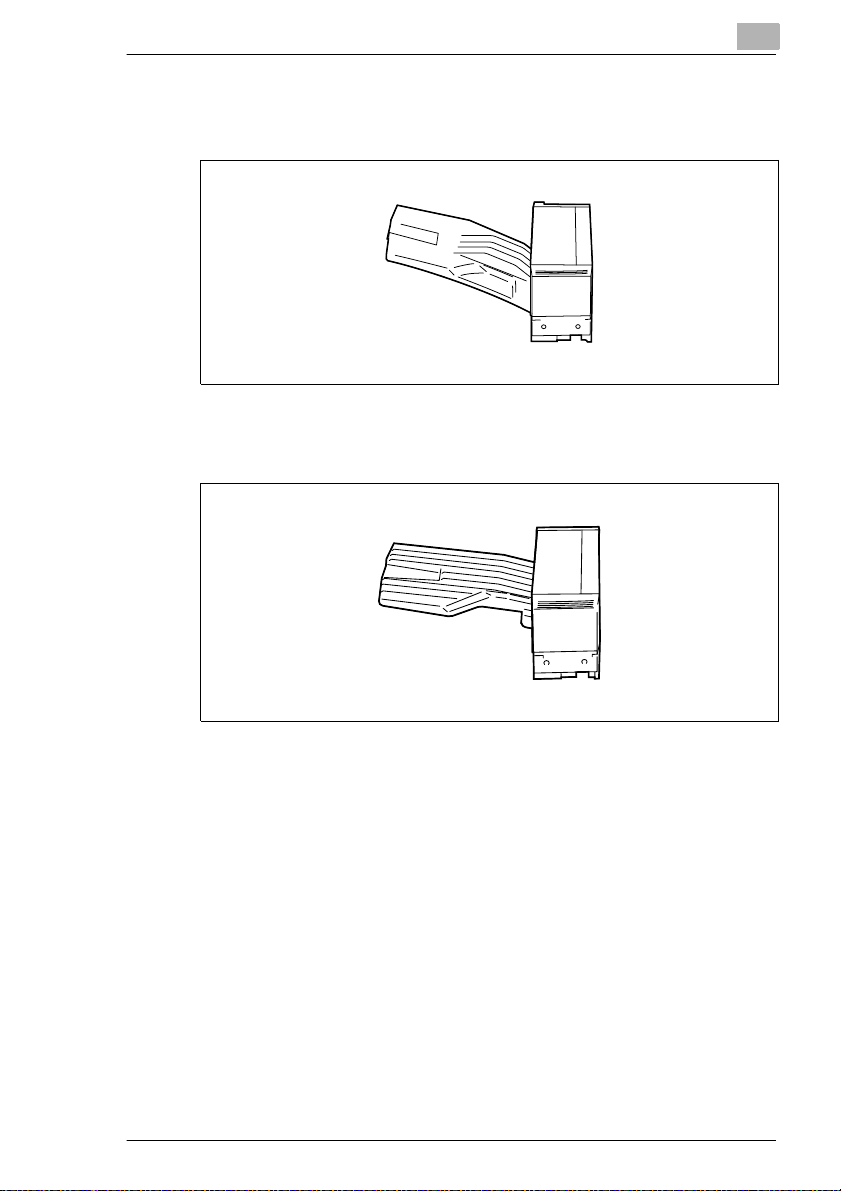
Familiarícese con la copiadora
Bandeja de desplazamiento OT-100 (sólo para el modelo Di251)
En esta bandeja las copias pueden salir clasificadas o agrupadas.
Clasificador JS-201
El clasificador permite que las copias salgan clasificadas o agrupadas.
2
Di251/Di351 2-11
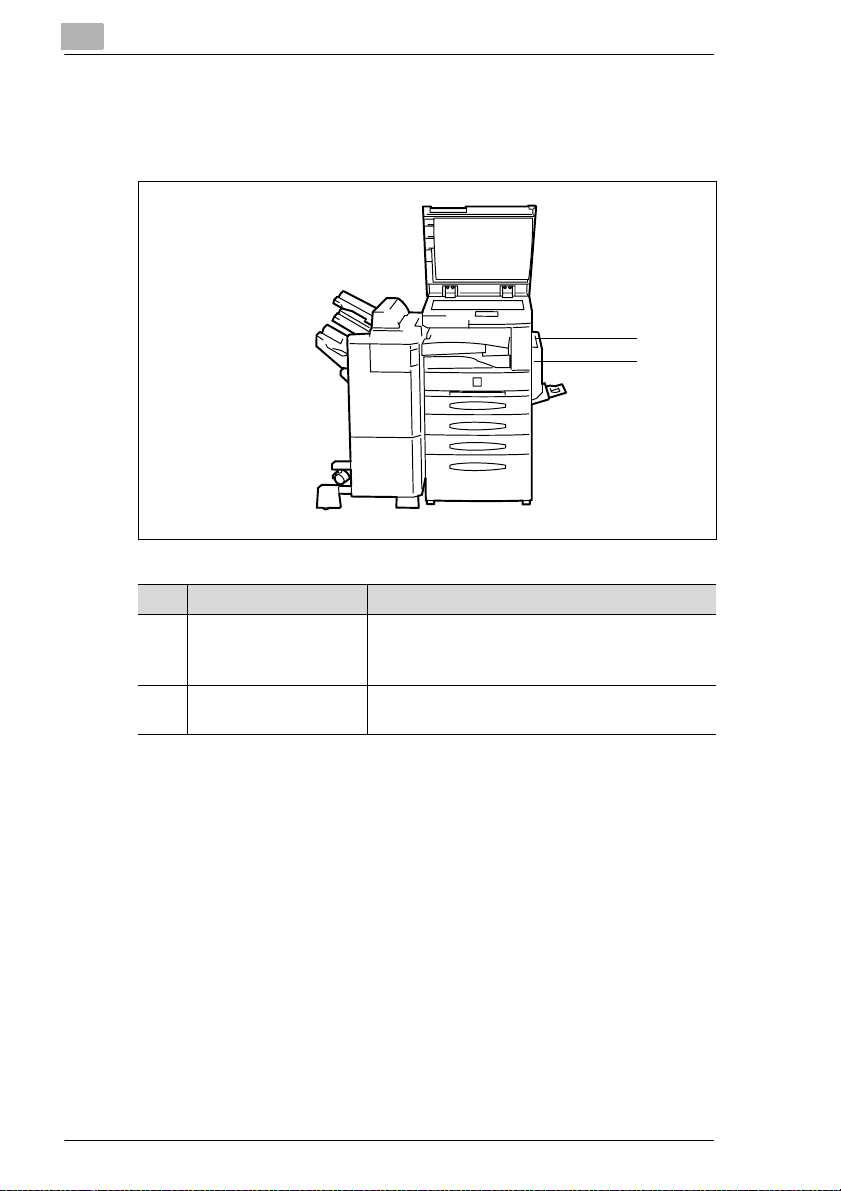
2
Familiarícese con l a copiadora
Unidad dúplex AD-15
La unidad dúplex puede dar la vuel ta al pape l de cop ia para hace r c opias
por las dos caras. La unidad dúpl ex puede procesar papelde A3L a A5.
2
1
Pos. Nombre Descripción
1 Unidad dúplex La unidad dúplex puede dar automáticamente
la vuelta al papel de copia para hacer copias de
doble cara.
2 Pestillo Tire de este pestillo para abrir la un idad dúplex
y retir ar el pape l atascado.
2-12 Di251/Di351
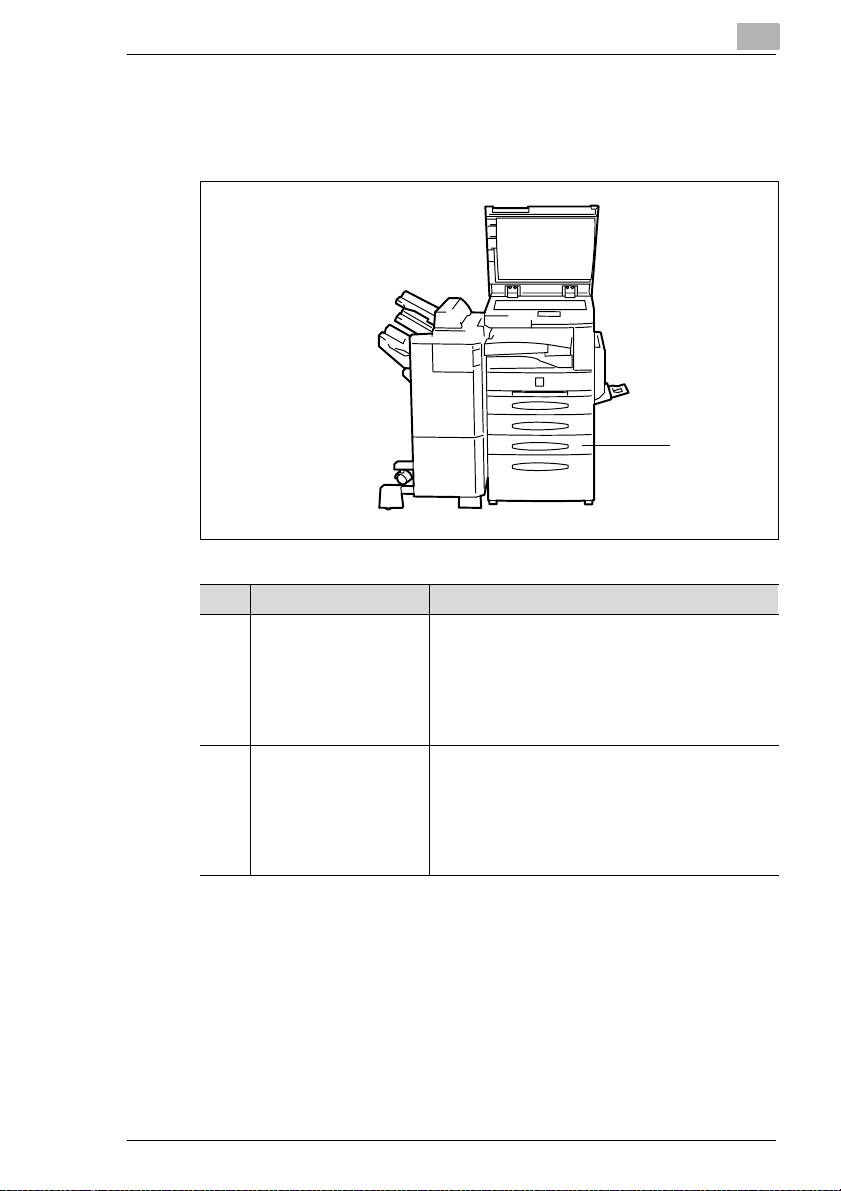
Familiarícese con la copiadora
Casete PF-118/PF-119
Con un casete adicional, es posible aumentar la capacidad de la
copiadora.
Pos. Nombre Descripción
1PF-118
Casete
(casete universal)*
1PF-119
Casete
* Los casetes universales varían en el ta m a ño y el usuario puede adaptarlos para diferentes
tamaños de papel.
1
Este case te almac ena hasta 50 0 hojas de papel
de copi a (80g/m
• El LED pa rpadea:
El casete de papel está casi vacío.
• El LED está encend ido, sin pa rpadear :
El casete de papel está vacío.
Este case te almac ena hasta 50 0 hojas de papel
de copi a (80g/m
• El LED pa rpadea:
La band ej a es tá casi vacía.
• El LED está encend ido, sin pa rpadear :
El casete de papel está vacío.
2
).
2
).
2
Di251/Di351 2-13
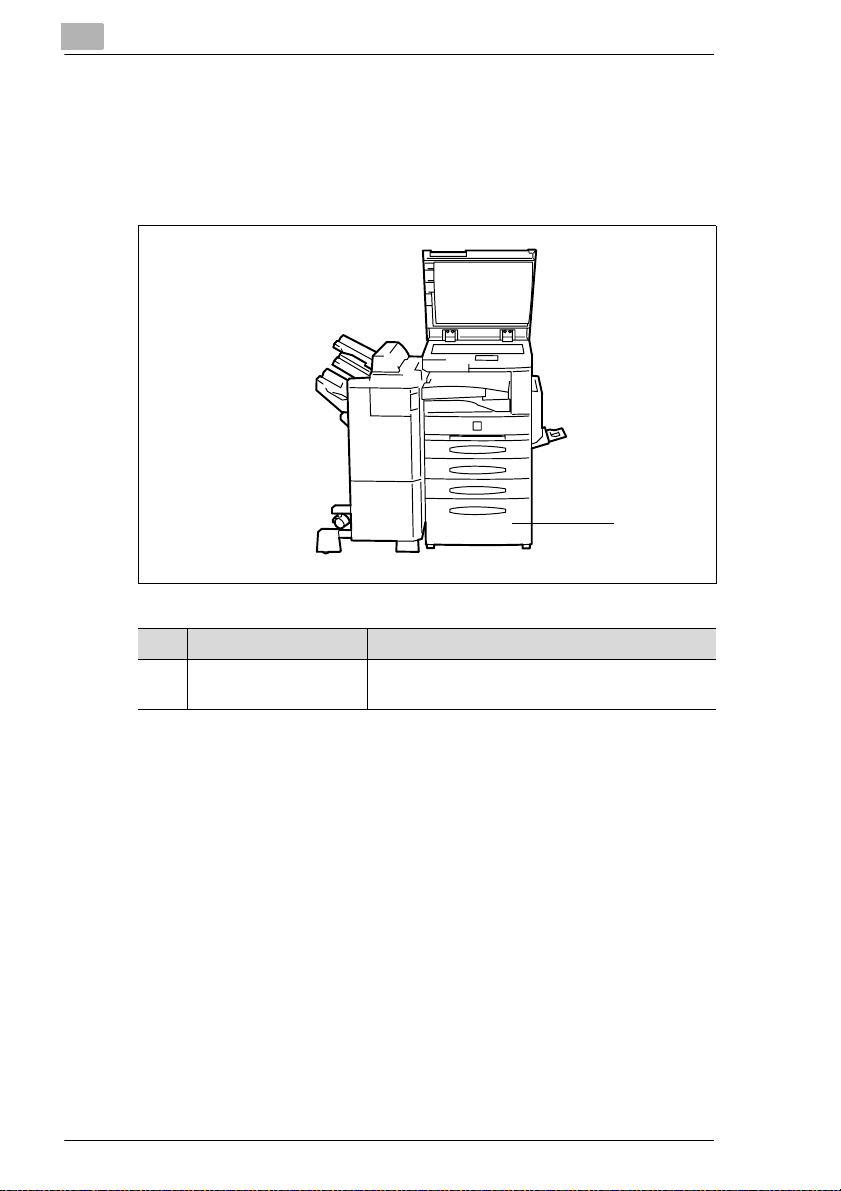
2
Familiarícese con l a copiadora
Casete de gran capacidad PF-117
El casete de gran capaci dad aum enta la capacidad de papel de la
copiadora. El casete de gra n capacidad es para 2.500 hoja s de papel de
copia (80g/m
2
). El depósito de gran capacida d está destinado para guar-
dar papel A4 C.
1
Pos. Nombre Descripción
1 Case t e de gran
capacidad
El casete de gran ca pacida d al ma c ena hasta
2.500 ho ja s de papel de copi a (80 g/m
2
).
2-14 Di251/Di351
